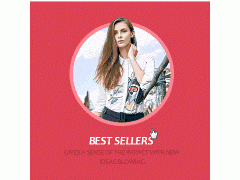我们考虑的是影音服务器,所以NAS最好是X86架构级别的,核显要足够强大可以解码4k,ARM架构的NAS不适合折腾,第一是因为内存普通偏小,第二就是性能太羸弱,只适合备份文件存个照片什么的,如果需要考虑远程,那么ARM并不是很适合。
目前NAS方面,入门级别的有处理器,稍微高一些的有和处理器,这三款处理器都可以流畅解码4K H256级别的电影,但是也仅仅适合同一时间内1-2人在线转码观看,所以如果你要求特别高,成品NAS可能要考虑高很多级别的,或者干脆自己DIY NAS服务器,这些都不在我们这次的讨论范畴内了。
我建议有条件首选服务器的NAS,其次是,最后是。
这次搭建的NAS有和两台,因为plex购买会员后只能安装在一台NAS上,故此我用了另一台NAS测试Emby。
先来聊聊威联通新出的这款TS-251D家用级别NAS,处理器为。

251D是一款家用入门级别双盘位NAS,众所周知NAS的成本高,硬盘是大头,而很多购买4盘位NAS的消费者,也是一点一点增加硬盘数量,毕竟大容量硬盘成本太高了,所以两盘位的NAS比较适合手头拮据的用户。
容量真的不够用嘛?
我觉得未必,毕竟影音存储类NAS,不是存放重要资料的,如果你不用它进行PT下载,或者PT下载挂个移动硬盘,原则上来说损坏概率非常低。
扯个题外话,如果是重要资料的话,我不会将资料单独放在一个地方,而是至少2个或者3个。
那么两盘位不能组建RAID怎么办呢?
对于普通消费者来说,影音NAS服务器是不需要组建任何RAID的,我强烈建议单盘,这样的话如果不能一步到位买齐硬盘,也可以后续增加硬盘,节省成本。
所以这篇中你不需要看到任何raid以及存储池这些稍微有些复杂的名词,我们不需要,你就当一个可以随意加硬盘的外置存储设备,就和电脑一样随意增加硬盘,这样是不是感觉舒服很多了?

251D的外观,我个人觉得比较有一些设计感了,至少这种颜色搭配,相对之前的NAS,要进步了很多,至少可以和好看勾搭一点边了。
上半部为电源按键以及指示灯,从上到下依次是电源指示灯、网络、一键复制、硬盘1以及硬盘2。

前置一个USB3.0接口,方便直接复制或者一键备份,下面则是威联通最常见的一键复制/备份按钮了。

251D具备PCI-E拓展,另外自带了一个HDMI接口,这个我后面会聊到。
其次就是常见的3.0接口以及千兆网口,3.0接口可以外挂移动硬盘进行PT下载,或者作为UPS通信输出口。
千兆接口一个是完全够用的,目前千兆的带宽,同时播放数十个4k电影,带宽也是足够的。

正面左侧有一个滑盖锁定按钮,解锁后就可以打开硬盘盖。

托架同时支持2.5以及3.5英寸硬盘,如果你有淘汰的笔记本机械硬盘也是可以拿过来应急用用的。

2G内存偏小,我个人是强烈建议拓展内存到6GB或者8GB,251D最大支持8G内存,规格是笔记本内存DDR4 2400。

我这次准备了两块10T西部数据NAS红盘,这是西部数据专为NAS配置的,我倒是建议西部数据红盘不要作为下载盘,存放电影7X24开启,这才是NAS硬盘的重要用途。
因为单盘设置,所以,实际容量就是20TB。
我做PT下载的时候,下载盘永远是那个最破最便宜的硬盘,容量也不大。
如果你一次不能配置齐全两块硬盘的话,先用一块硬盘也是没有问题的,单盘设置就是这么任性。

确认到位后我们开始从零开始,一步一步配置。
搭建远程影音服务器的一些基础知识
我就来详细聊聊一些基础知识,方便第一次接触的小白完完全全了解这是一个什么系统。
远程影音服务器,你需要能解码的硬件和存储设备,你需要能远程访问,你需要设置PT下载,甚至远程访问PT界面,最后就是基于NAS硬件搭建相应的流媒体系统。
千兆需不需要呢?
千兆局域网最好是有,没有的话实用性会大打折扣,百兆局域网传输速度理论上虽然是可以播放4k资源,但是一步到位不是更好么。
硬件层次我们有了,就是NAS,远程访问也是属于软件层次的涉及,PT下载同样是在NAS方面设置,相应的流媒体系统也有现成的,那就是大名鼎鼎的闭源plex、开源emby以及免费的。
流媒体系统能帮助你整理电影海报墙、归类、以及远程各种客户端去访问,这是它们的强大之处。
在NAS上安装上流媒体服务系统,花钱或者不花钱,看你的喜好去选择相应的流媒体系统。
而另有一些强大的局域网播放软件,类似、kodi,这些相对plex、emby和有什么区别呢?
、kodi是建立在局域网基础之上的,简单来说,NAS上搭建的流媒体服务器是依靠NAS的处理器去处理视频,比如转码后再播放,这样就会受制于NAS处理器的性能,而、kodi通常是安装在电视盒子或者硬件播放器上的系统,它们同样具备整理海报墙、归类的功能,但是系统所在的硬件性能比较强大。
、kodi不能远程播放,但是可以作为本地播放器播放你用其他途径连上的资源。
、kodi同样可以搭配plex或者emby等系统,一起使用,常见的有+plex,kodi+plex。
在建立海报墙的时候,无论是、kodi、plex还是emby,都需要去自动搜寻相应的海报、演员信息、电影信息等,这个过程叫削刮。
目前最强大的削刮功能的是,其他的kodi、plex、emby都不是特别完美,但是plex和emby要比kodi更好一些,所以你可以在kodi里安装plex或者emby的插件,借用plex和emby的削刮功能去整理相应的信息。
削刮功能也有独立专用的削刮插件或者软件,这些就比较复杂了,我们暂时不去聊。
从零开始安装NAS系统(小白向)
我们以威联通为例,探讨相应的做法。
这里属于小白向,懂的人可以直接跳过。
一般来说,我建议先下载一个 Pro软件,这样当NAS连接上千兆网络后,会自动发现机器指引安装。
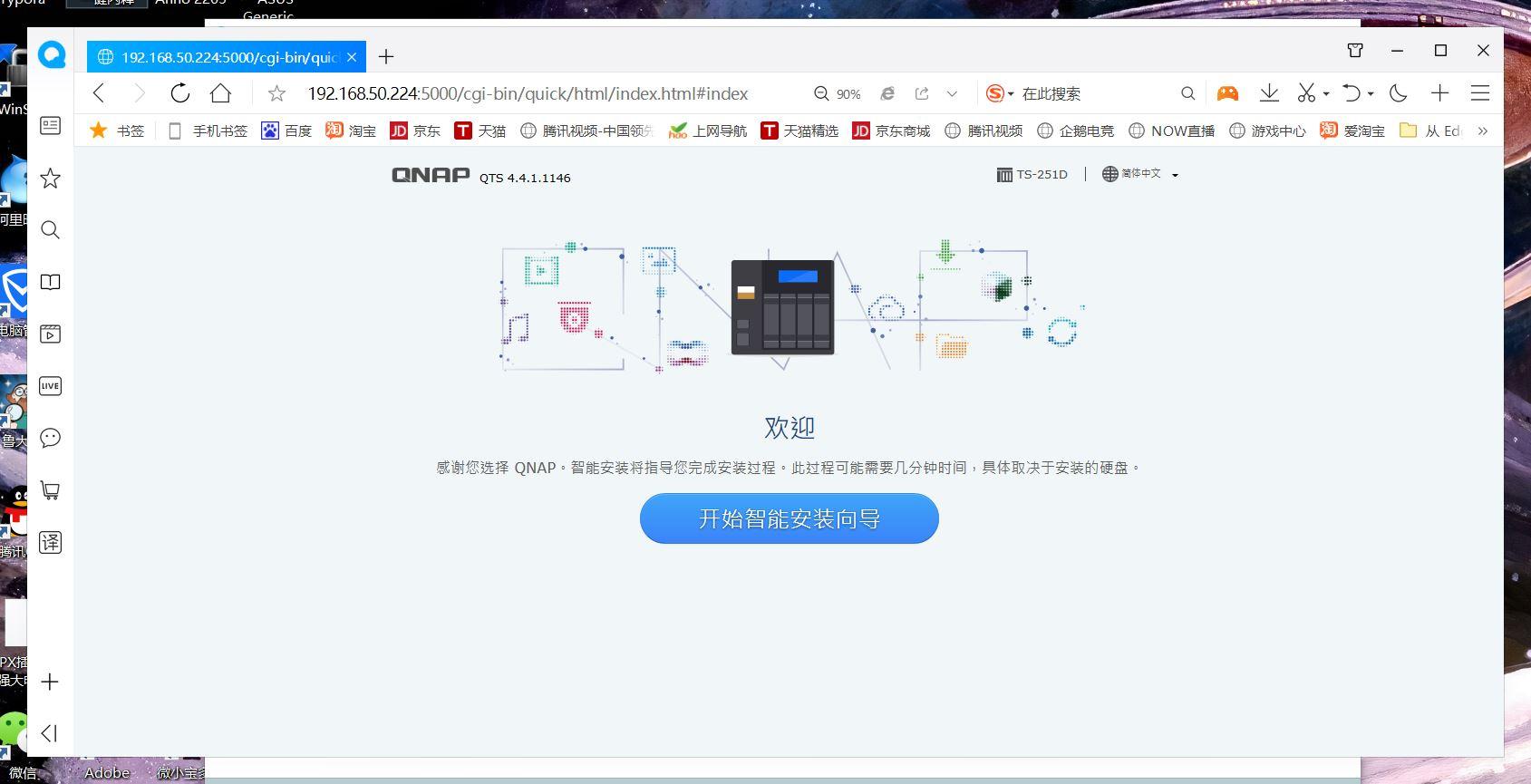
智能安装指引界面。
以下我就简单文字描述了,跟着做就行,如果有疑问,可以评论中咨询。
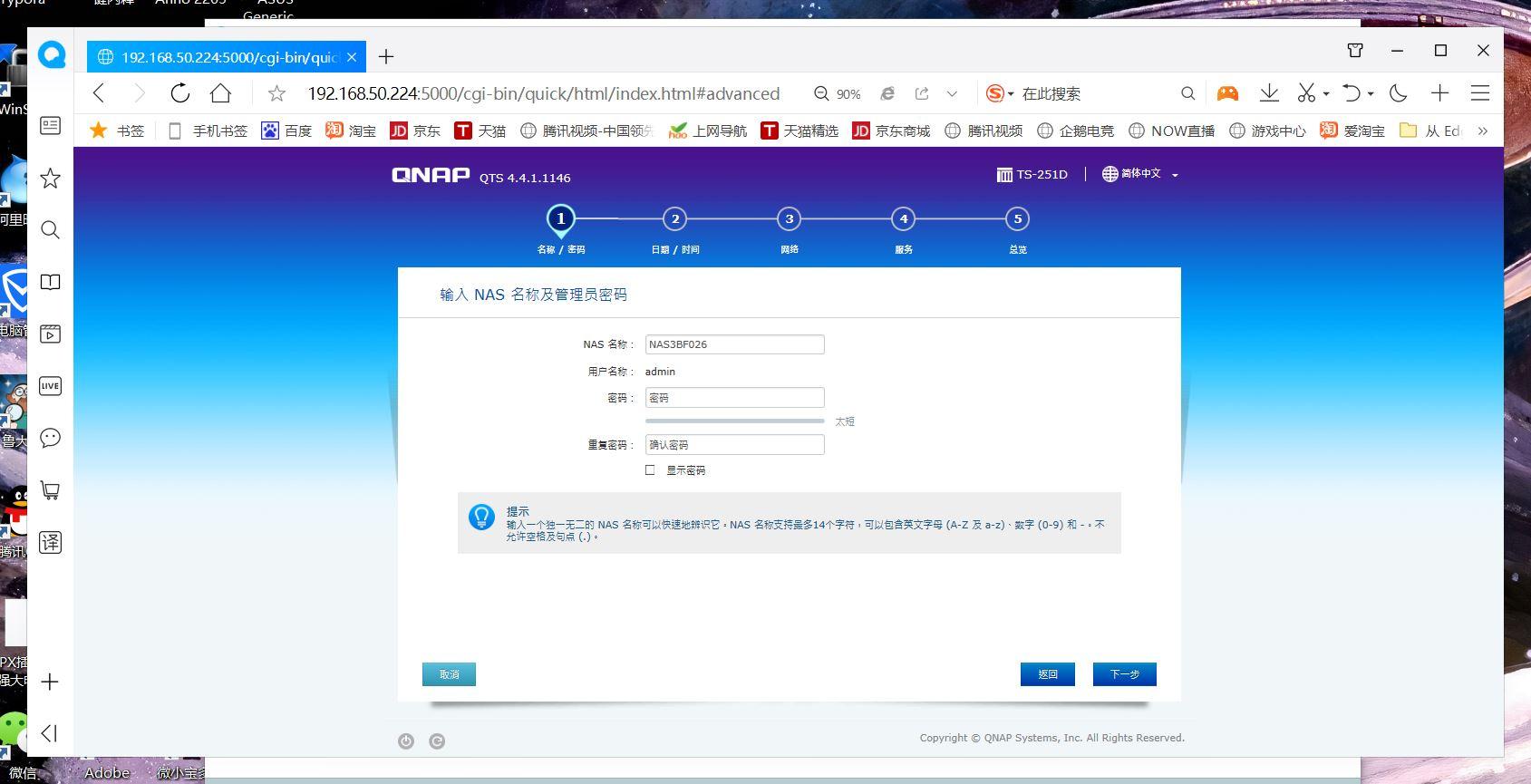
设置用户名和密码,第一次给你的是管理员账号,后续可以自己增加账号和相应权限。
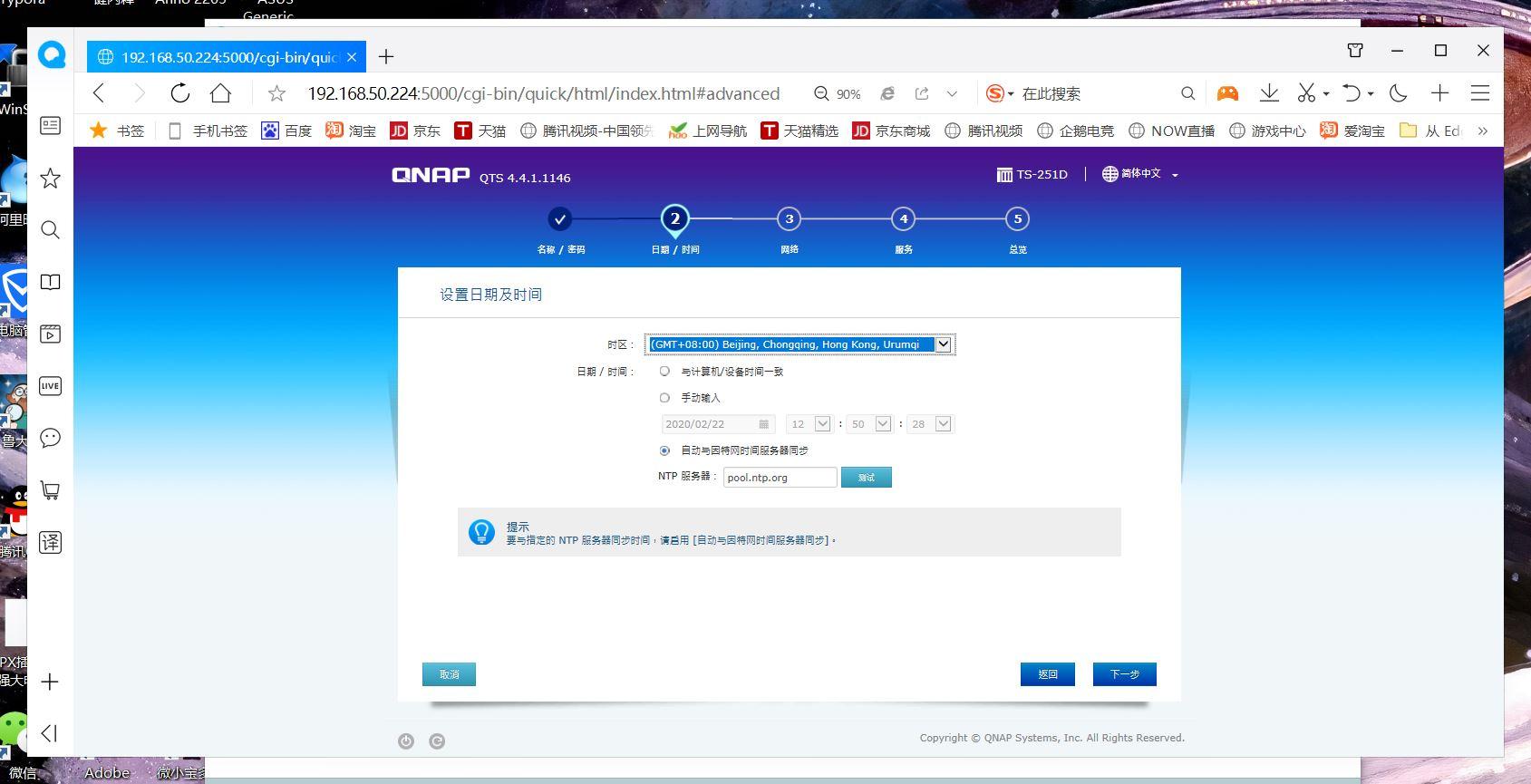
设置时间,选择东八区。
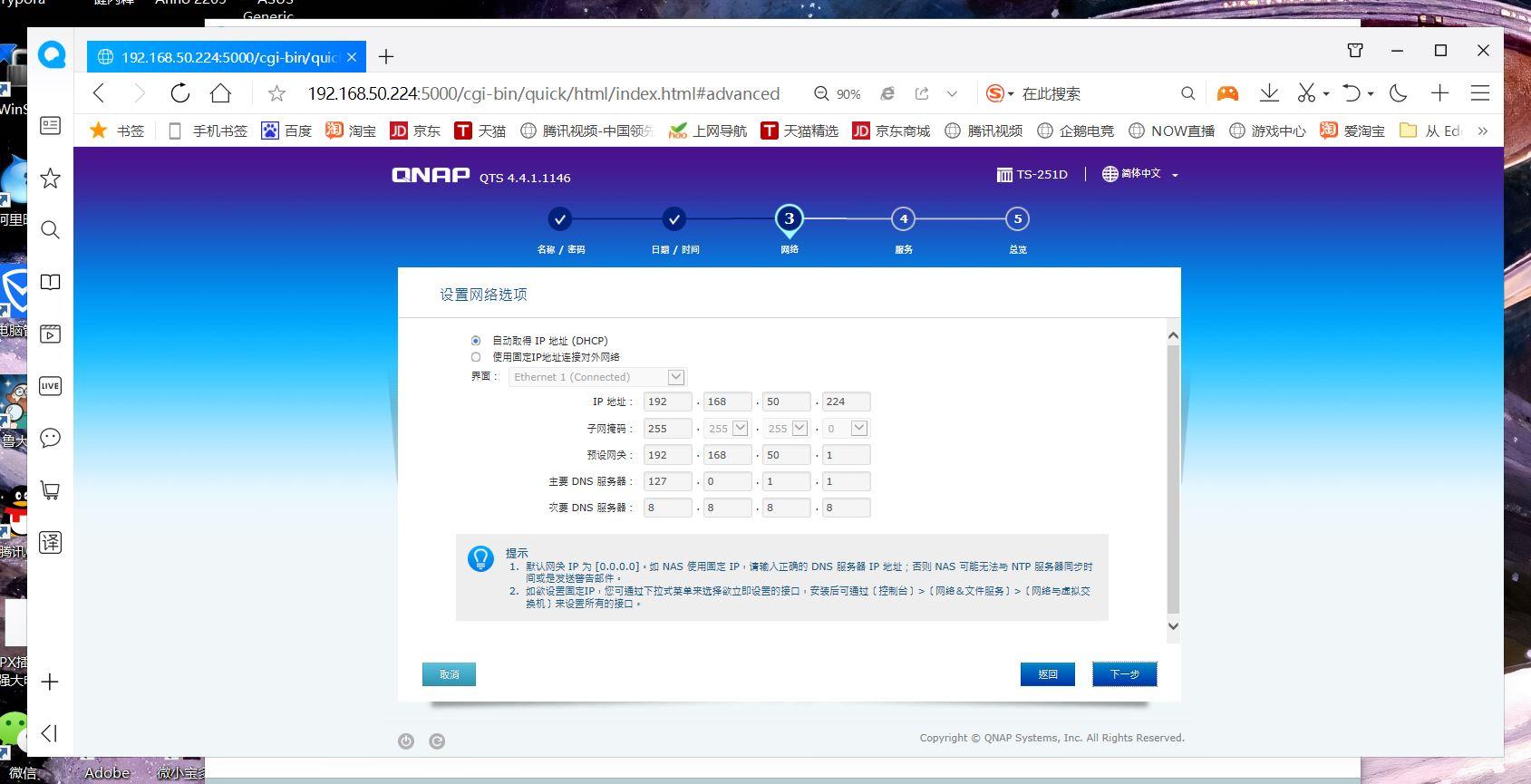
IP地址用自动,轻松,其他的设置不要动。
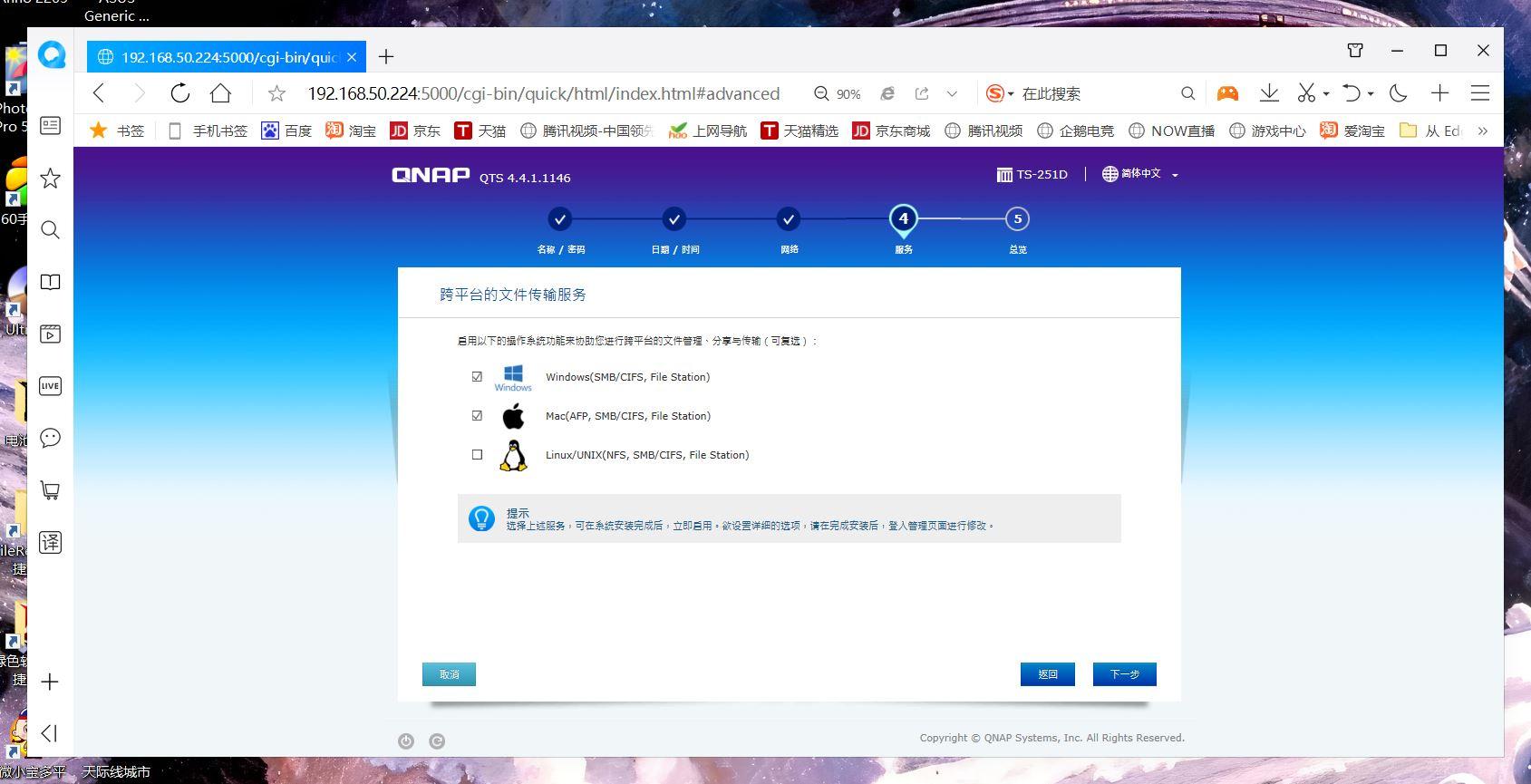
勾选传输服务,看需求,如果你有mac和win,就都勾选上,如果只有win设备,勾选第一个就行了,这个选择错了也没关系,后期可以自己设置。
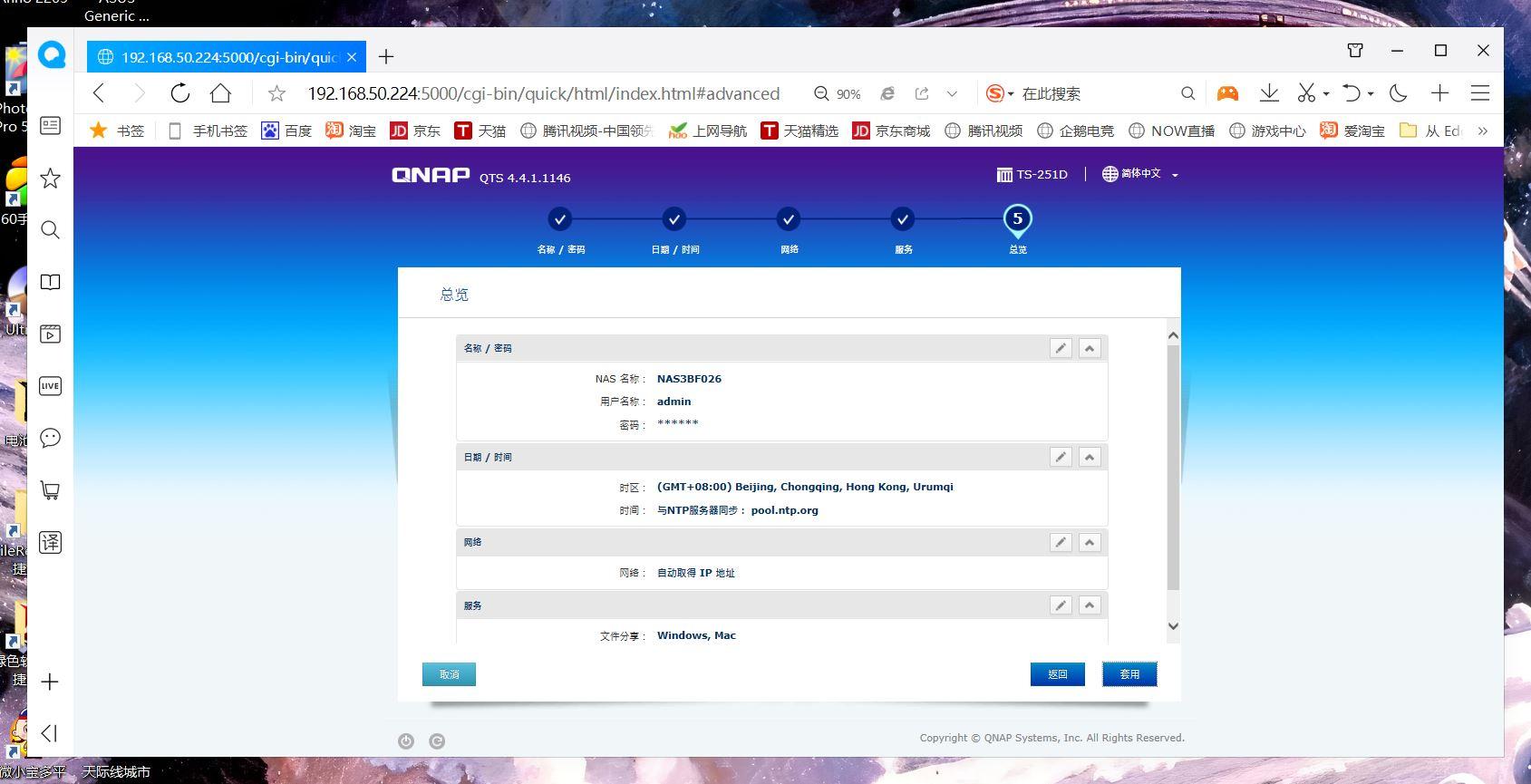
点击套用。
等待片刻。
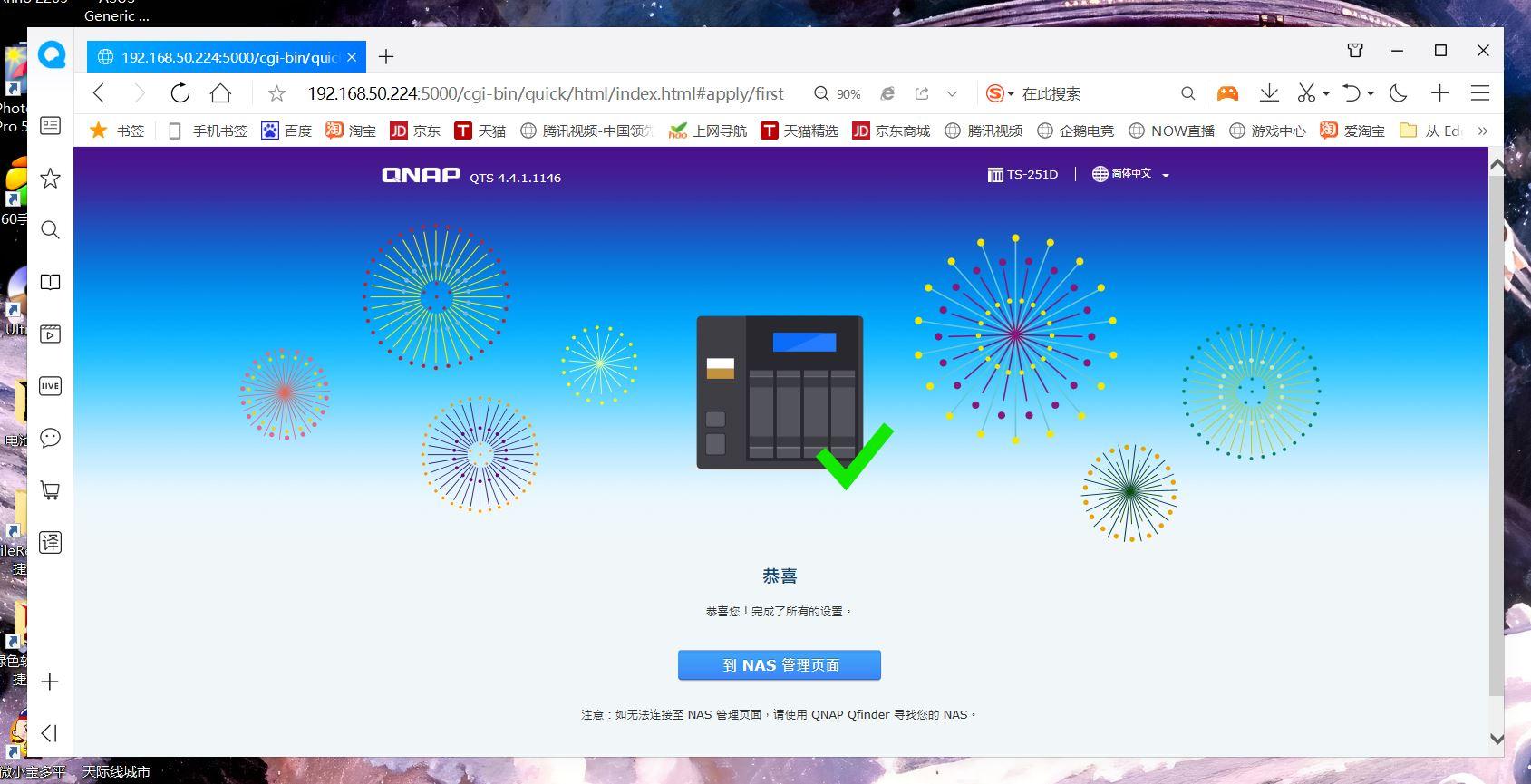
完成设置。
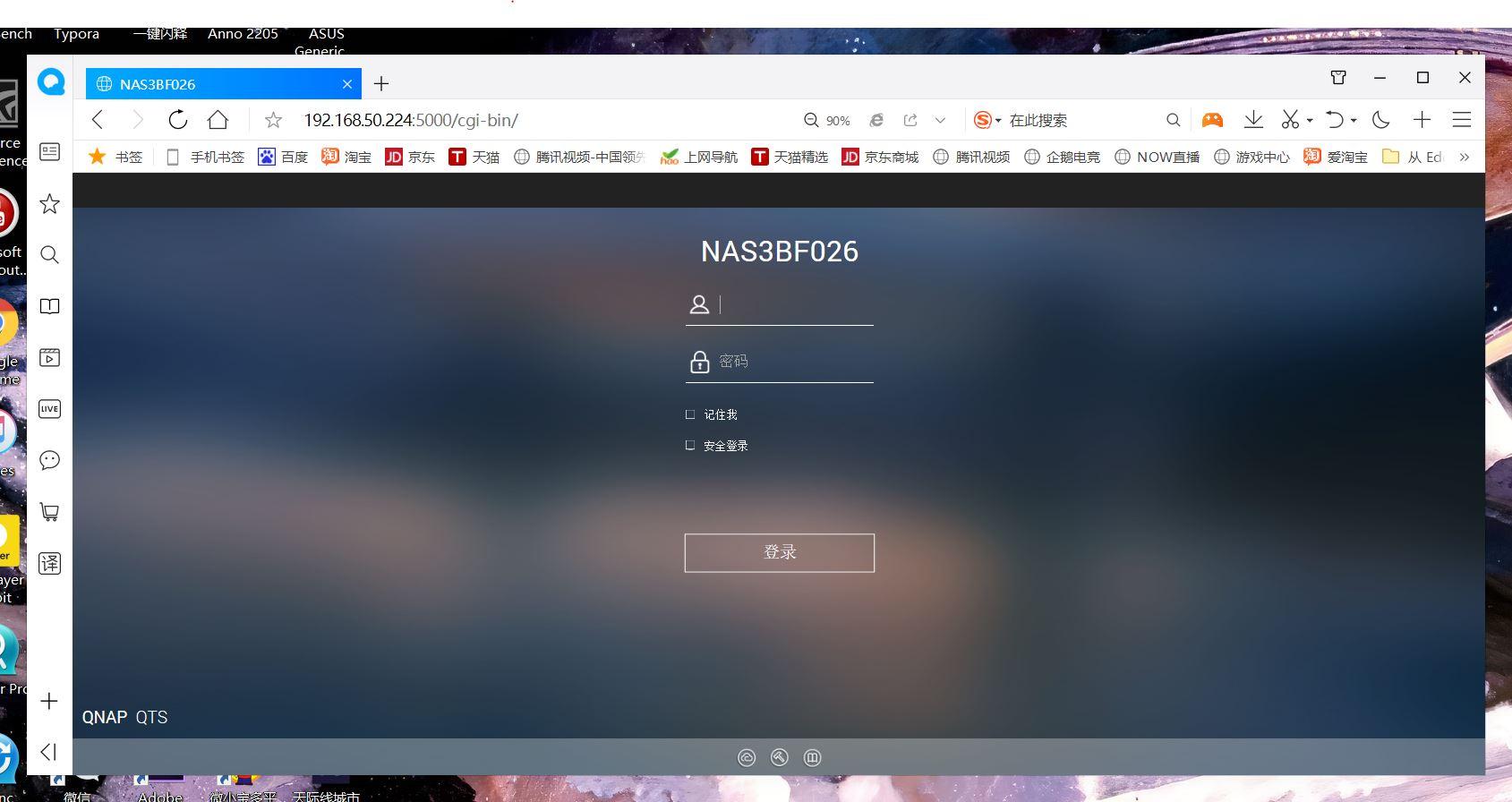
进入系统。
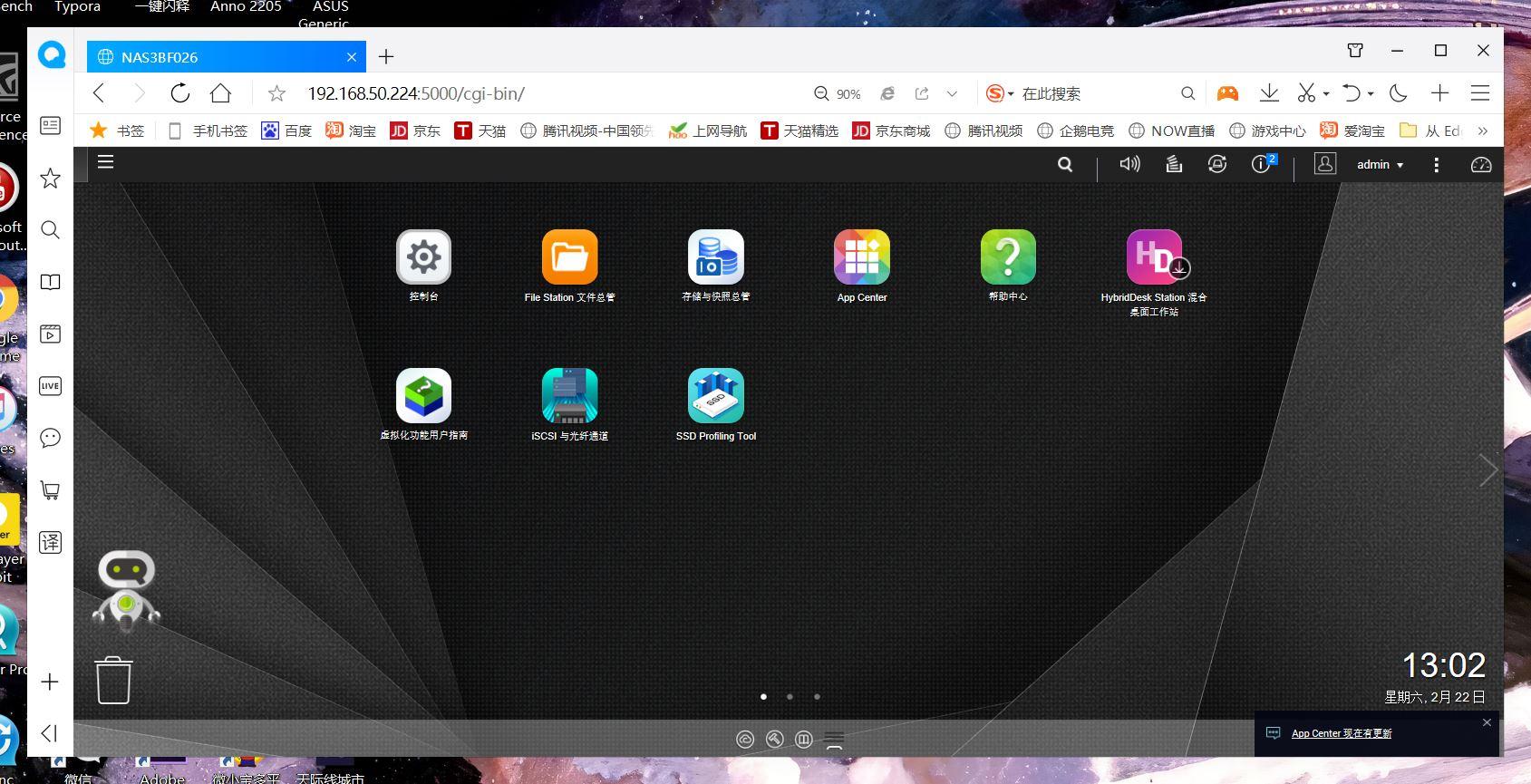
进入“存储于快照总管”。
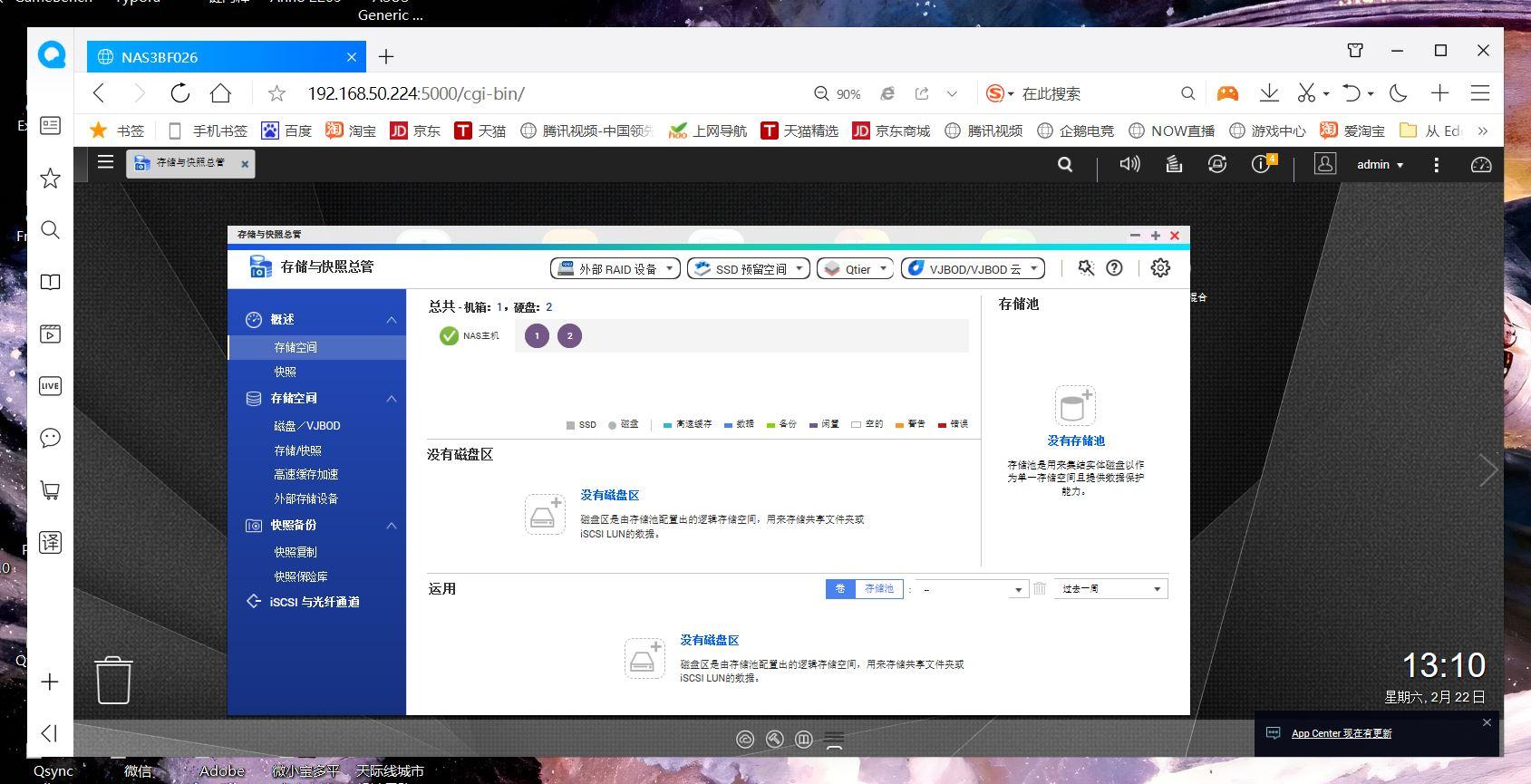
会发现没有磁盘区以及没有存储池。
我们这里不去考虑存储池,那是偏向有一定需求的中高级用户,家庭影音用户可以完全不用考虑。
这里也聊下存储池,存储池你可以理解为一种高级存储方式,一大堆硬盘,不同容量、不同规格,都可以组建存储池,比较灵活。
我目前家里两台NAS都没有组建存储池,所以直接点击没有磁盘区去新建磁盘区。
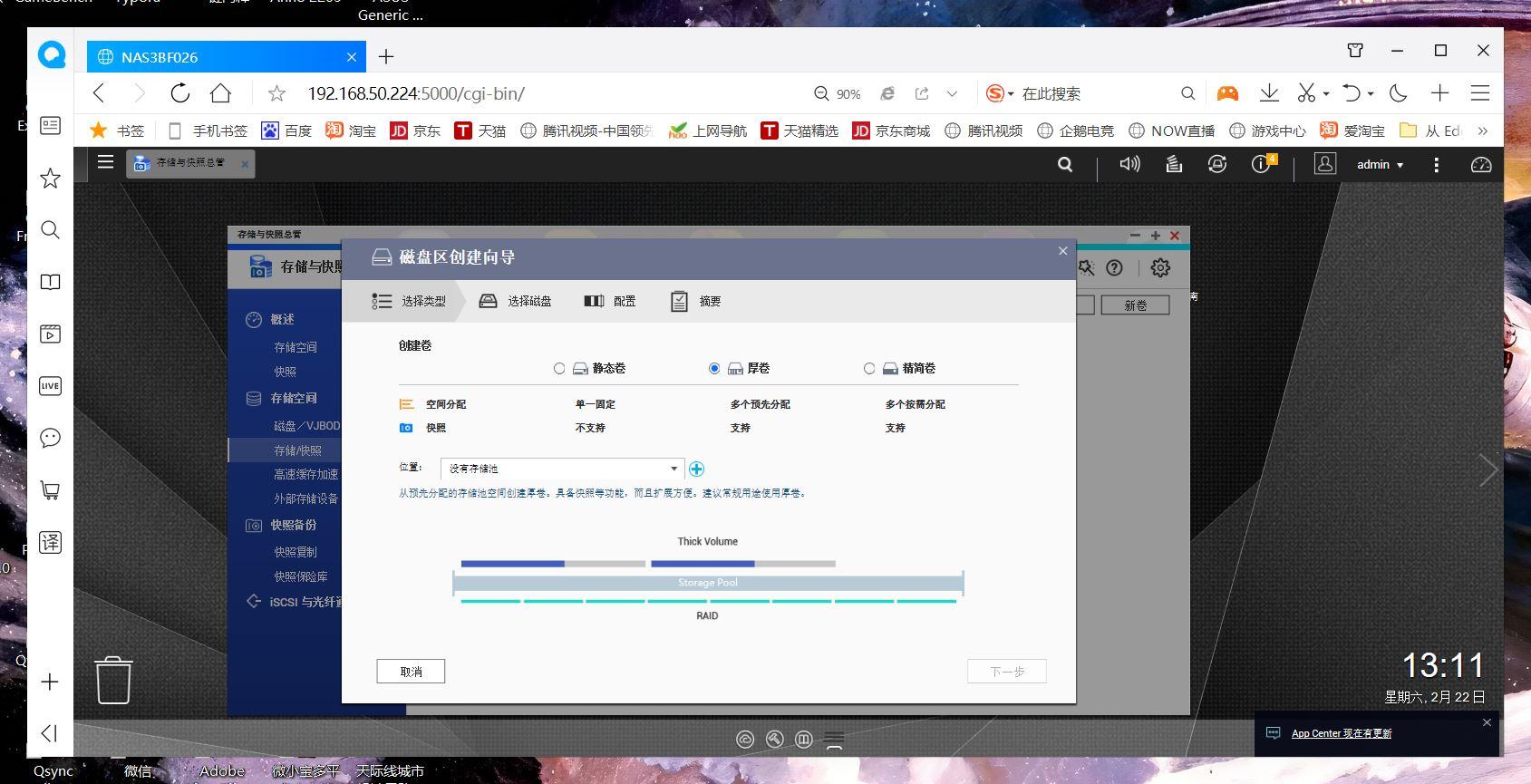
这里选择静态卷,厚卷和精简卷就是支持快照这类高等恢复功能,对于影音来说没需求。
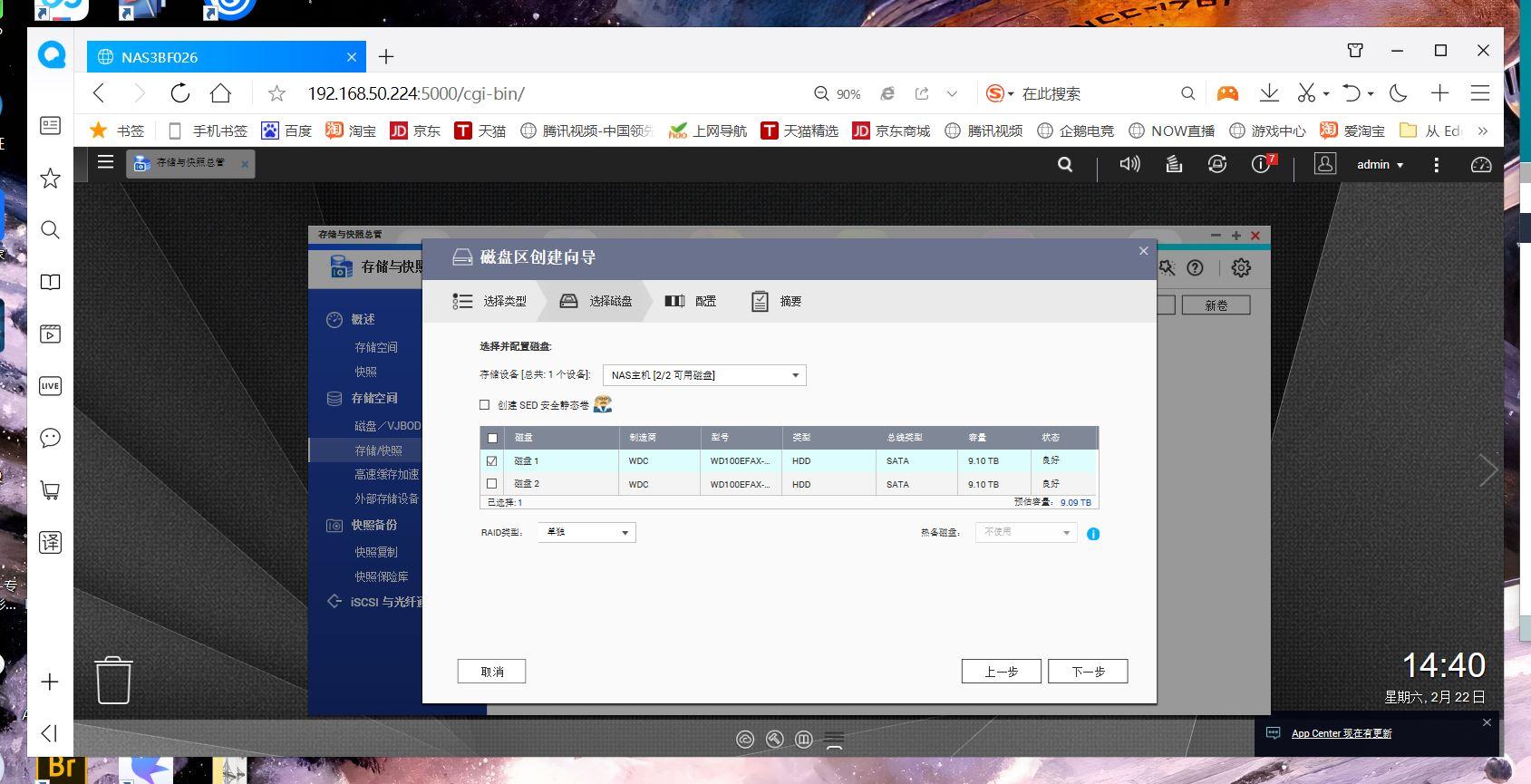
RAID类型单独。
不是保存重要资料,不需要高读写性能,不需要组建raid。
此后一路下一步,直到完成。
配置远程(公网IP或NAS自带)
公网IP是做什么的呢?简单来说,这就是网络上你家的唯一位置,只有具备公网IP,才能快速、便捷的远程访问。
如果你是电信用户,公网IP还是比较好搞的,如果你是联通或者移动,只能采用威联通自带的远程访问或者花生壳内网穿透服务,前者叫,具体实现很简单而且免费,去威联通APP中心下载,然后去上注册一个账号就可以用了,但是速度相对较慢(远程看电影不成问题)后者速度快慢和你花钱多少有关。
如何判断是不是公网IP呢,其实很简单,百度下本地IP,再去路由器看下WAN IP,如果一致那就是公网IP,不一致那就是不是公网IP。
申请公网IP就要靠你们自己了,电信相对容易一些。
配置公网IP
这一段比较复杂,如果嫌弃看不懂,麻烦,那就直接跳过这块,看后面我对于的设置,看电影没问题的,反正你又不是远程传输文件。
有了动态公网IP后,我们首先要做的是还是注册一个花生壳账号,去申请壳域名和DDNS(动态域名解析)服务。
壳域名是方便快速远程网页访问的,也就是固定的一个访问域名,DDNS是为了解析你的变化动态公网IP的,因为这个公网IP是实时变动的,不是一成不变的.
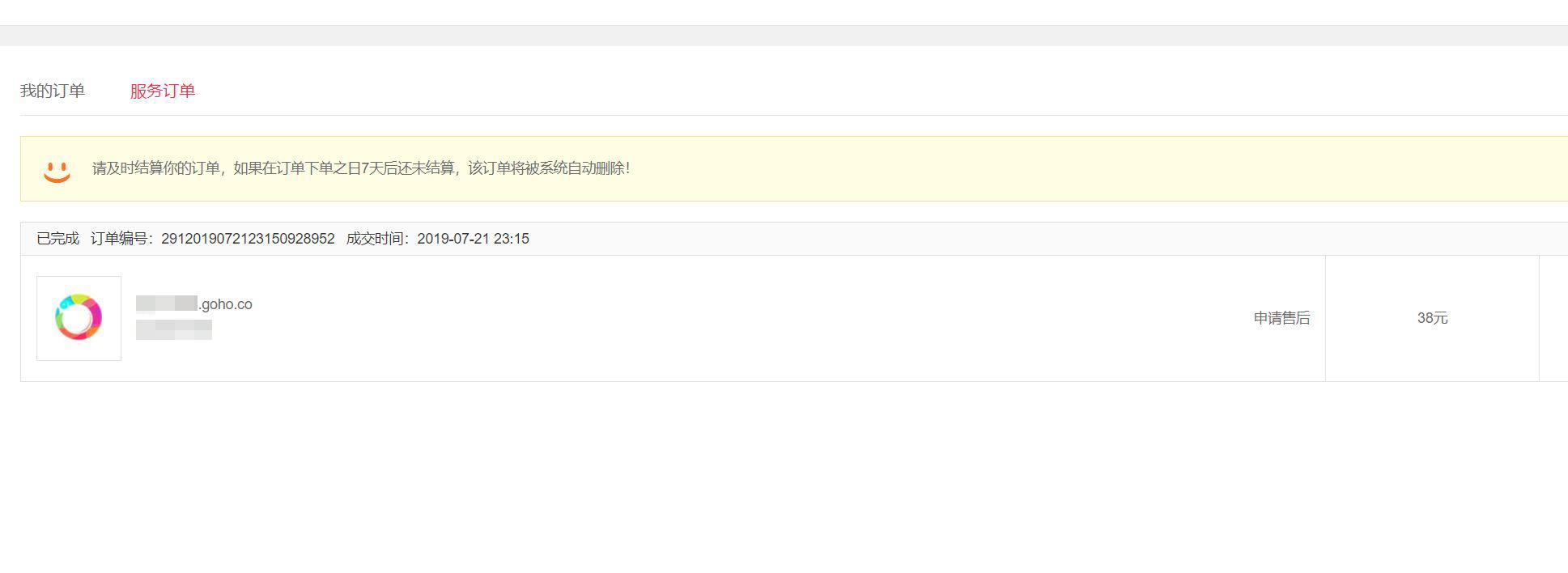
注册壳过程不多说了,注册完成后实名认证一下,花几十块钱就能拥有自己永久的壳域名,还是比较方便的。
这个壳域名加上端口,就可以远程访问自家的NAS了,当然我们还要去路由器下设置下DDNS和端口转发。
在设置DDNS之前,让我们先固定下NAS的局域网IP地址。
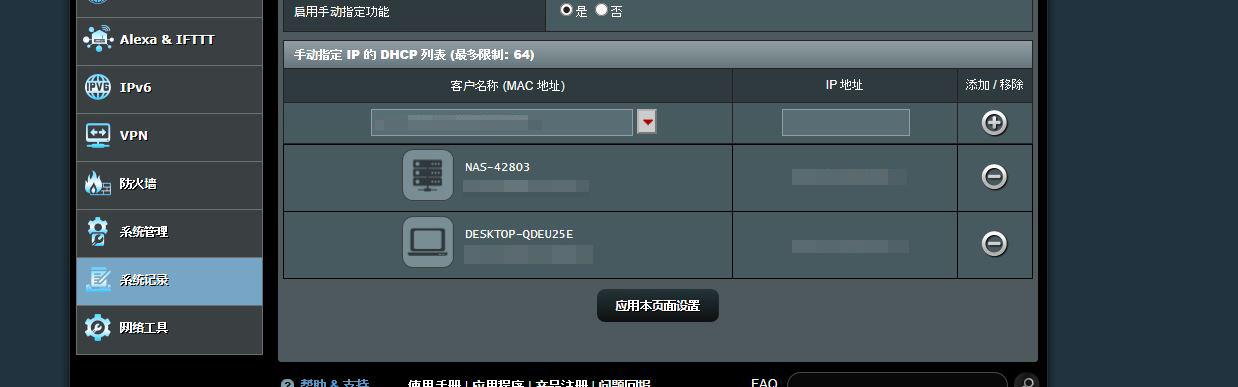
华硕路由器中可以直接手动指定IP地址。
NAS固定IP设定好后,让我们设定DDNS服务,华硕自家也有相应的服务,不过我还是习惯用花生壳了。
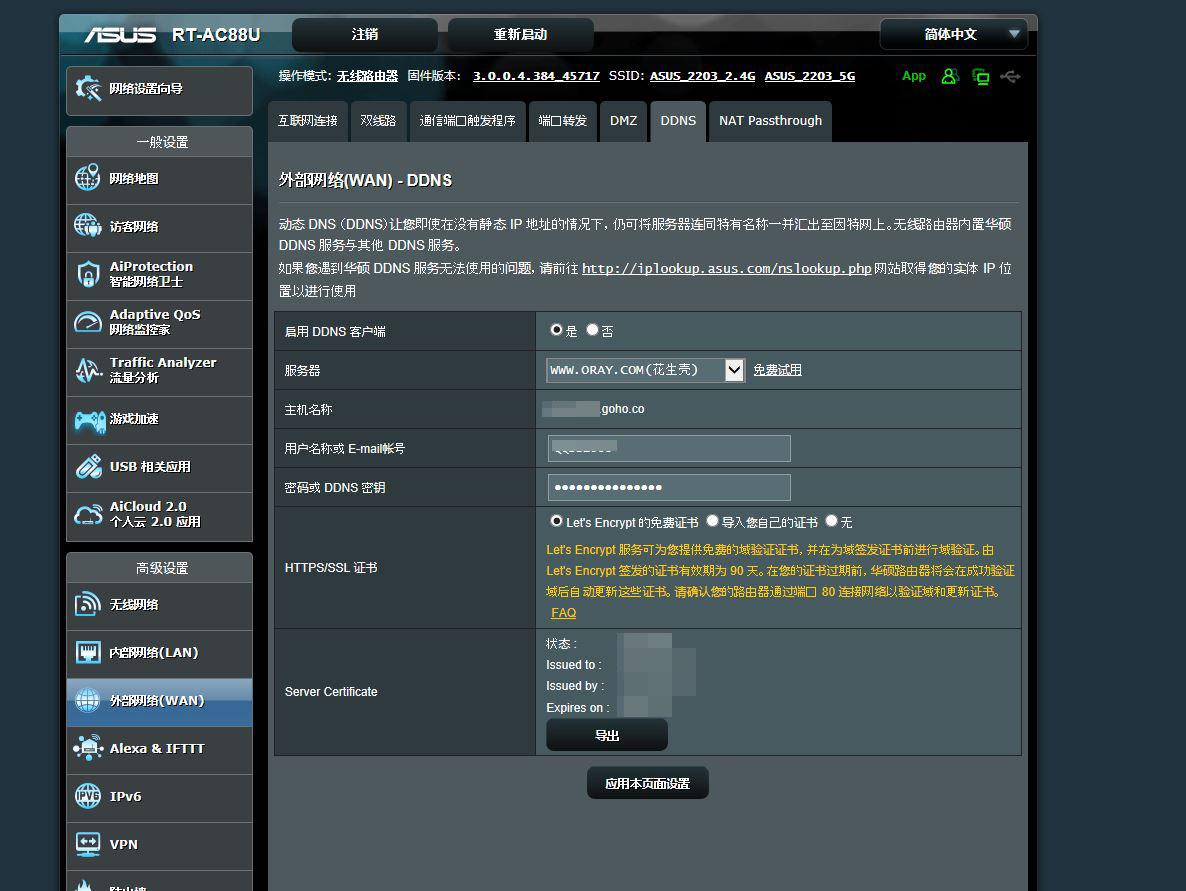
设置也很简单,在外部网络里,有个DDNS,不同路由器大同小异,其中服务器选择花生壳,属入用户名和密码,保存页面设置就可以了。
设置端口转发前先看看威联通的内部端口。
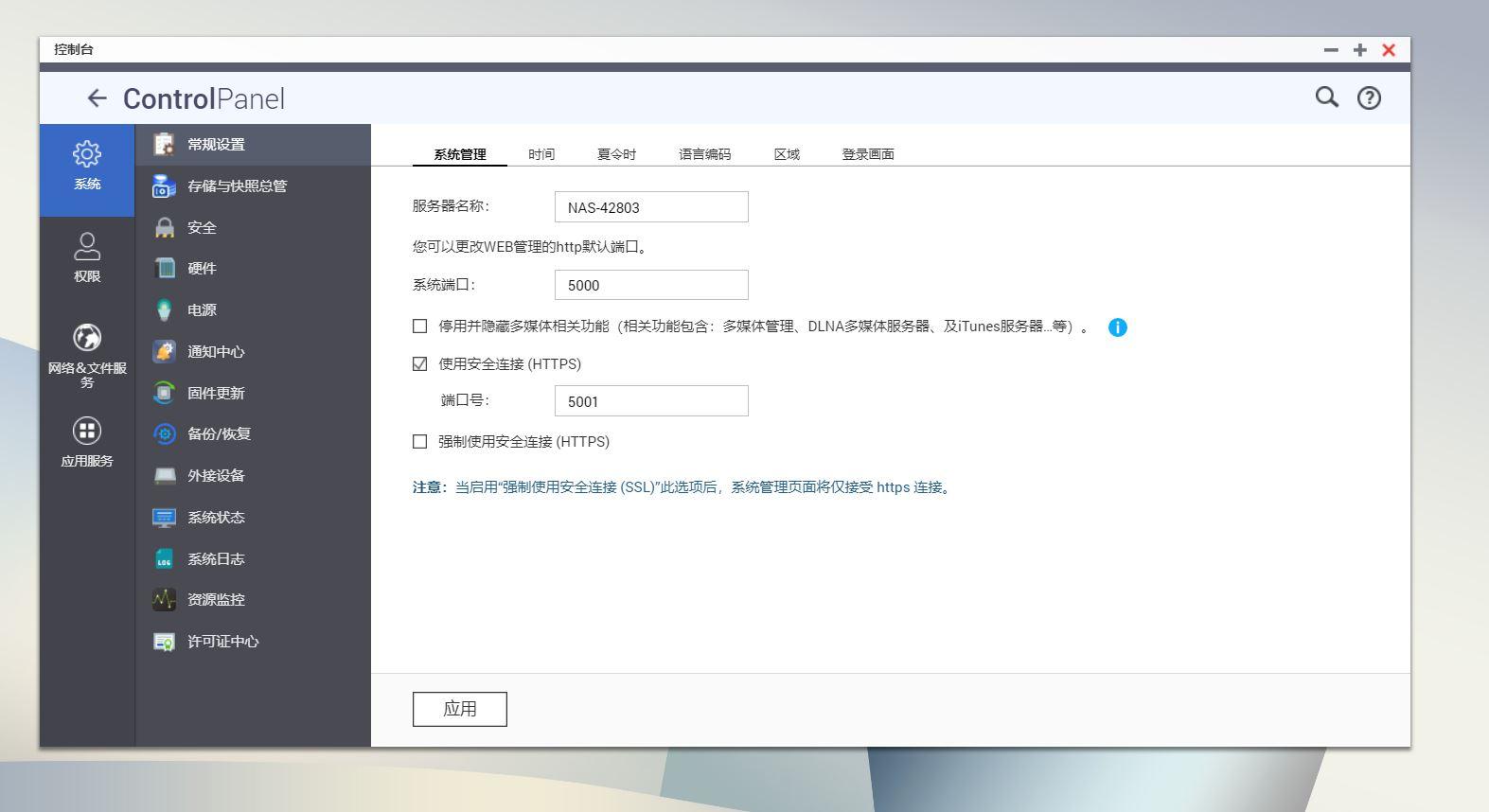
打开NAS控制台,找到系统管理,可以看到NAS的系统端口默认为5000,建议修改数值。
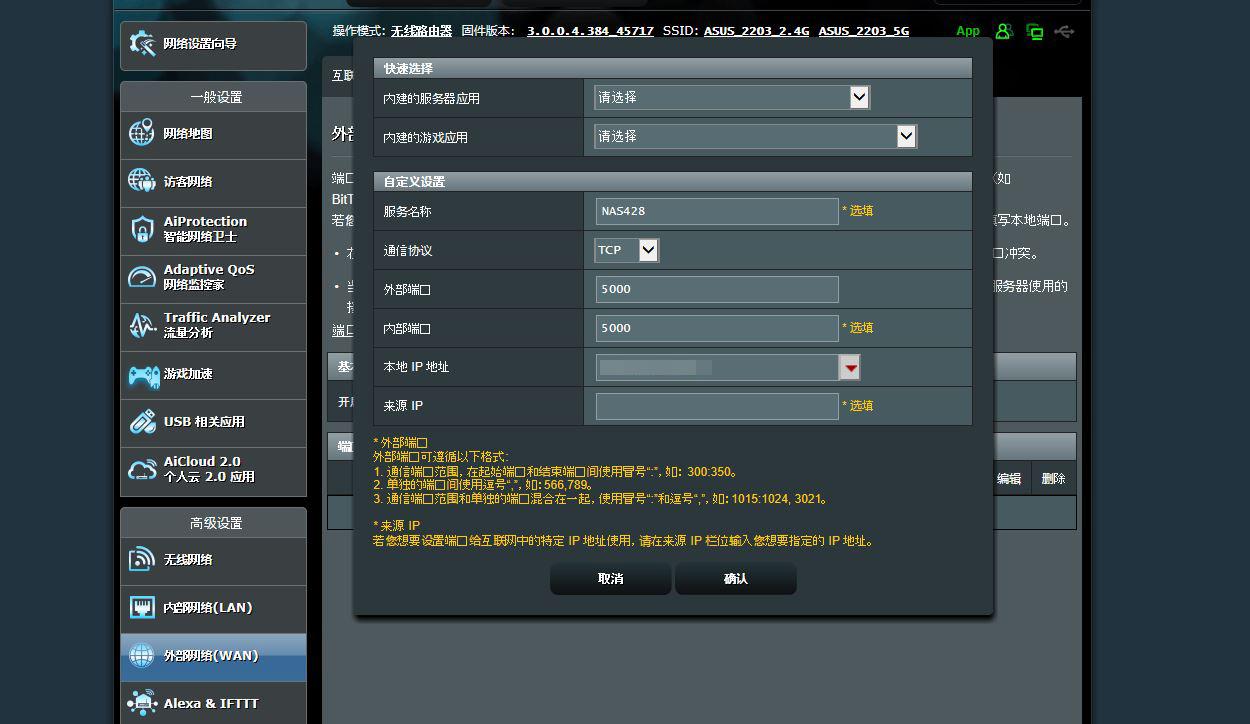
内部端口填写NAS的端口数值,外部端口可以一致,也可以是其他数值。
通讯协议为TCP,本地IP地址为之前NAS设定的固定IP,点击确认就可以了。
配置
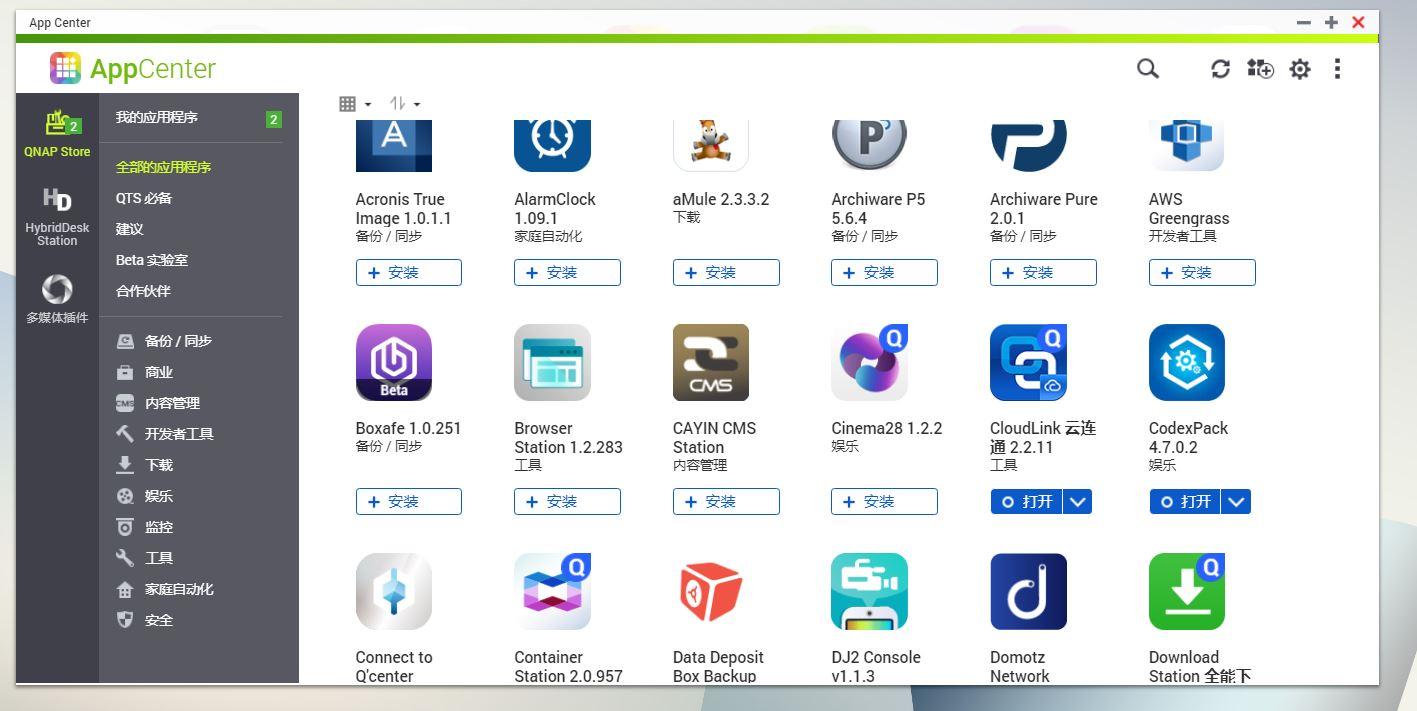
进入APP ,下载云联通。
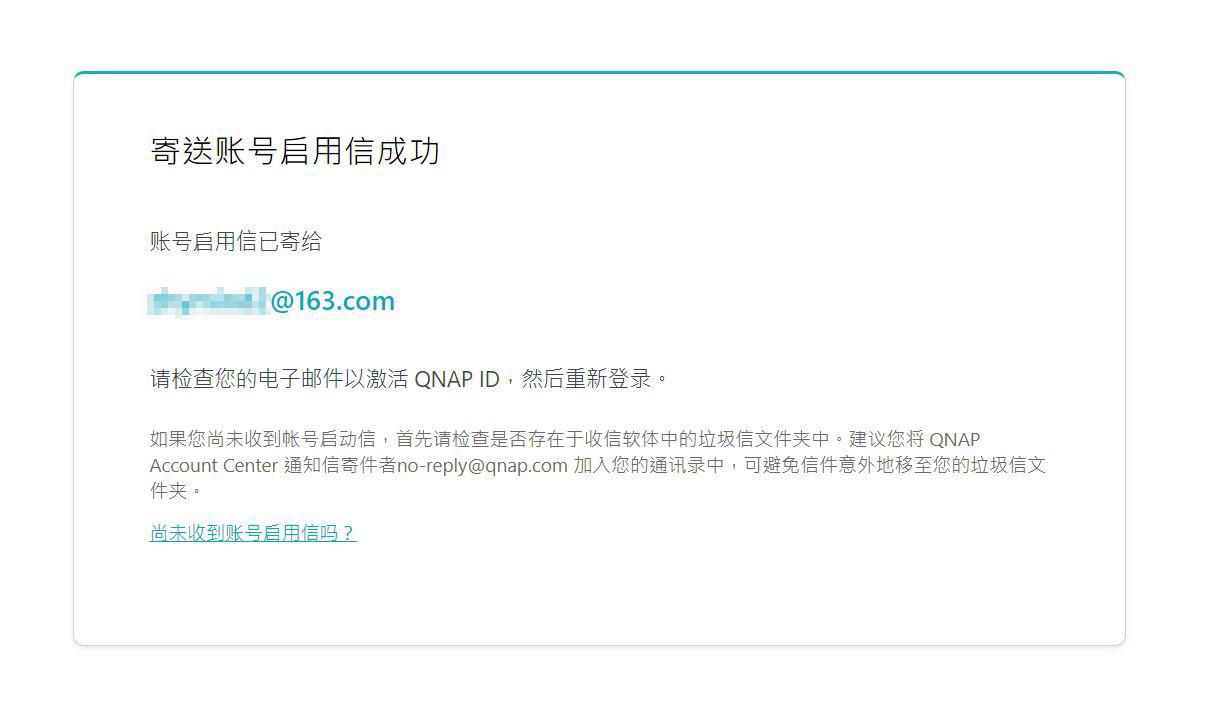
在界面上注册账号,并且激活账号。
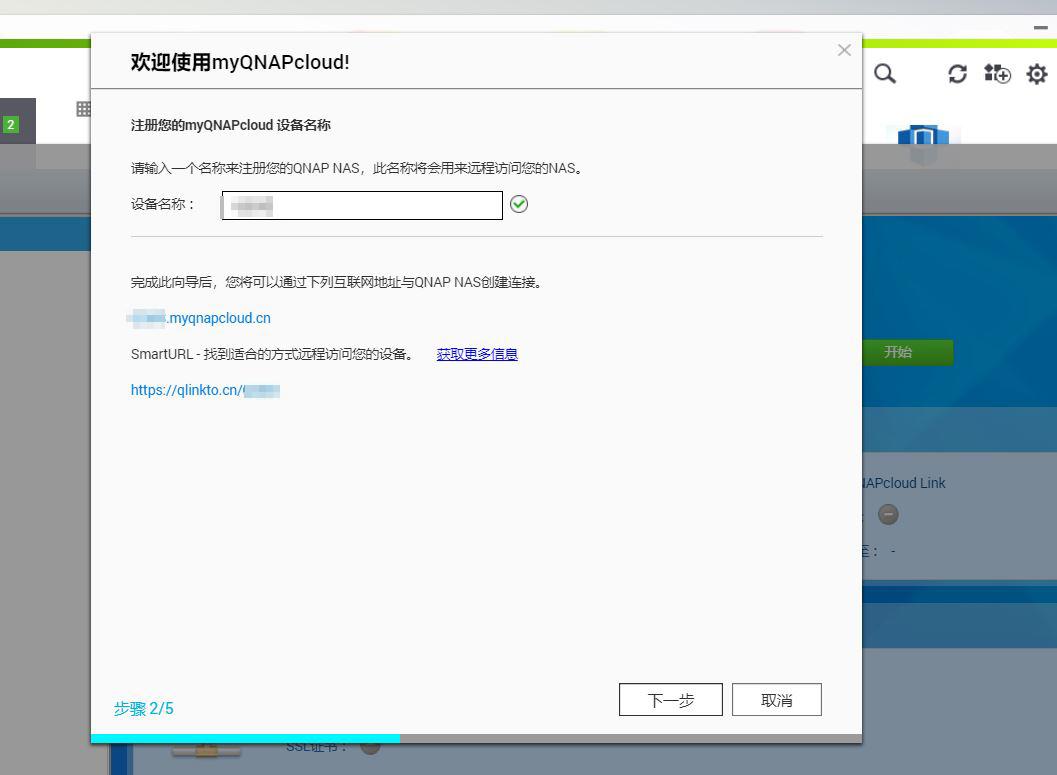
这也是类似花生壳的壳域名,方便直接访问。
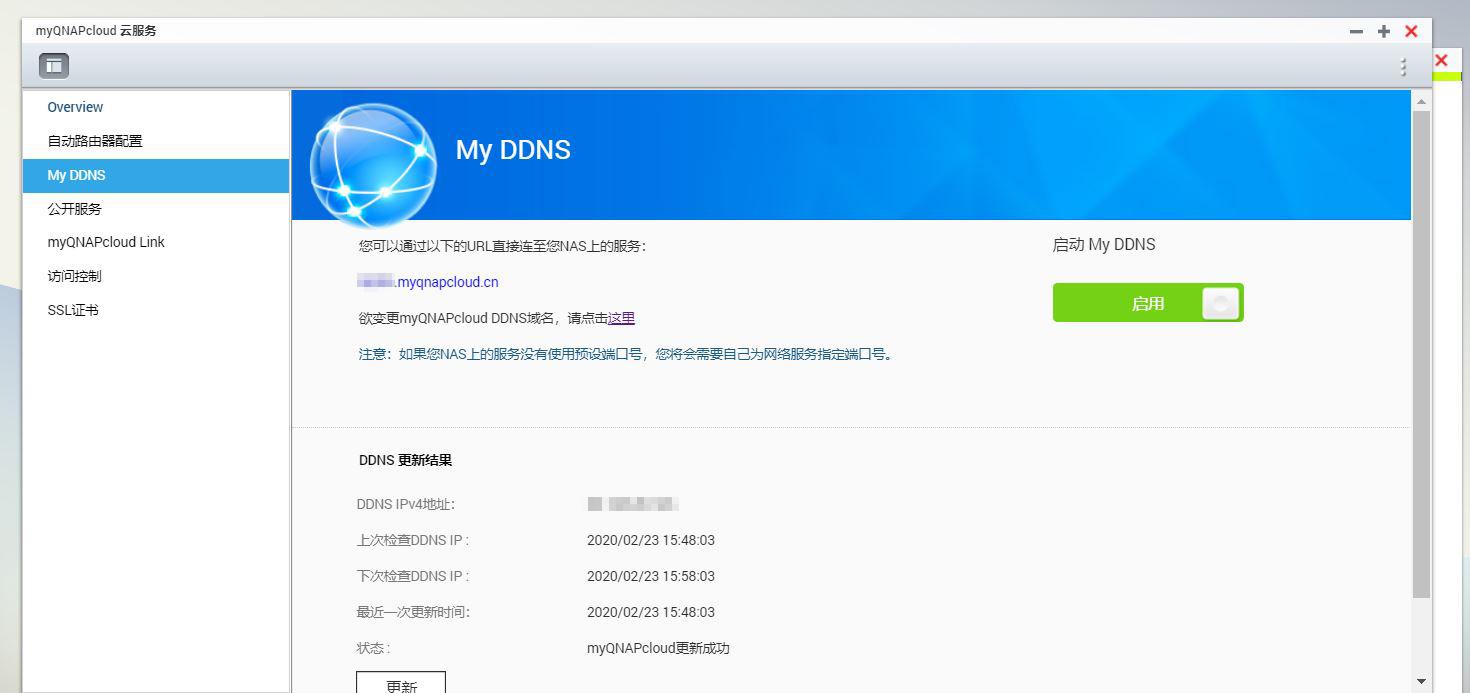
完成后可以在这里看到相应的地址,并且启用DDNS服务。
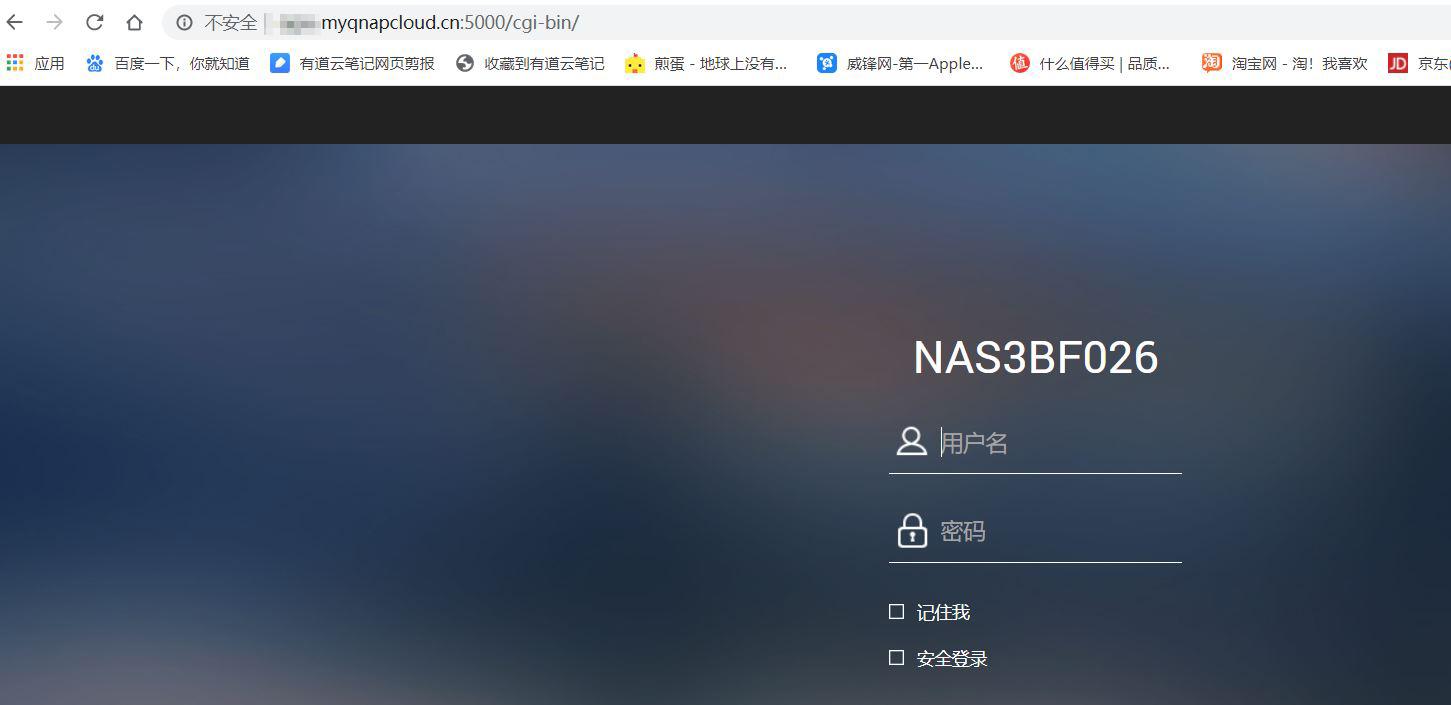
远程访问测试成功。
设置PT下载()
如果你有PT账号那就可以看这部分,没有的话,也没什么关系,反正资料可以直接转移到NAS。
PT账号可以去百度PT吧看看,或者你自己用什么渠道搞到账号,这里我就不多说了。
威联通自带的下载不好用,所以我们一般选择这款PT下载程序
我们要先安装TR的X86版本,ARM版本也有。
这是官方的下载地址。
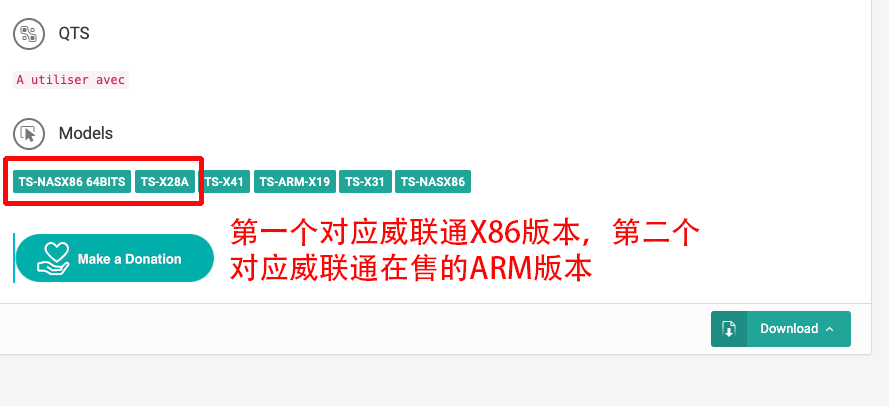
这两个版本我在自己的nas上都尝试过了,没有问题,第一个对应这种X86架构的NAS,第二个对应同这种ARM架构的NAS。
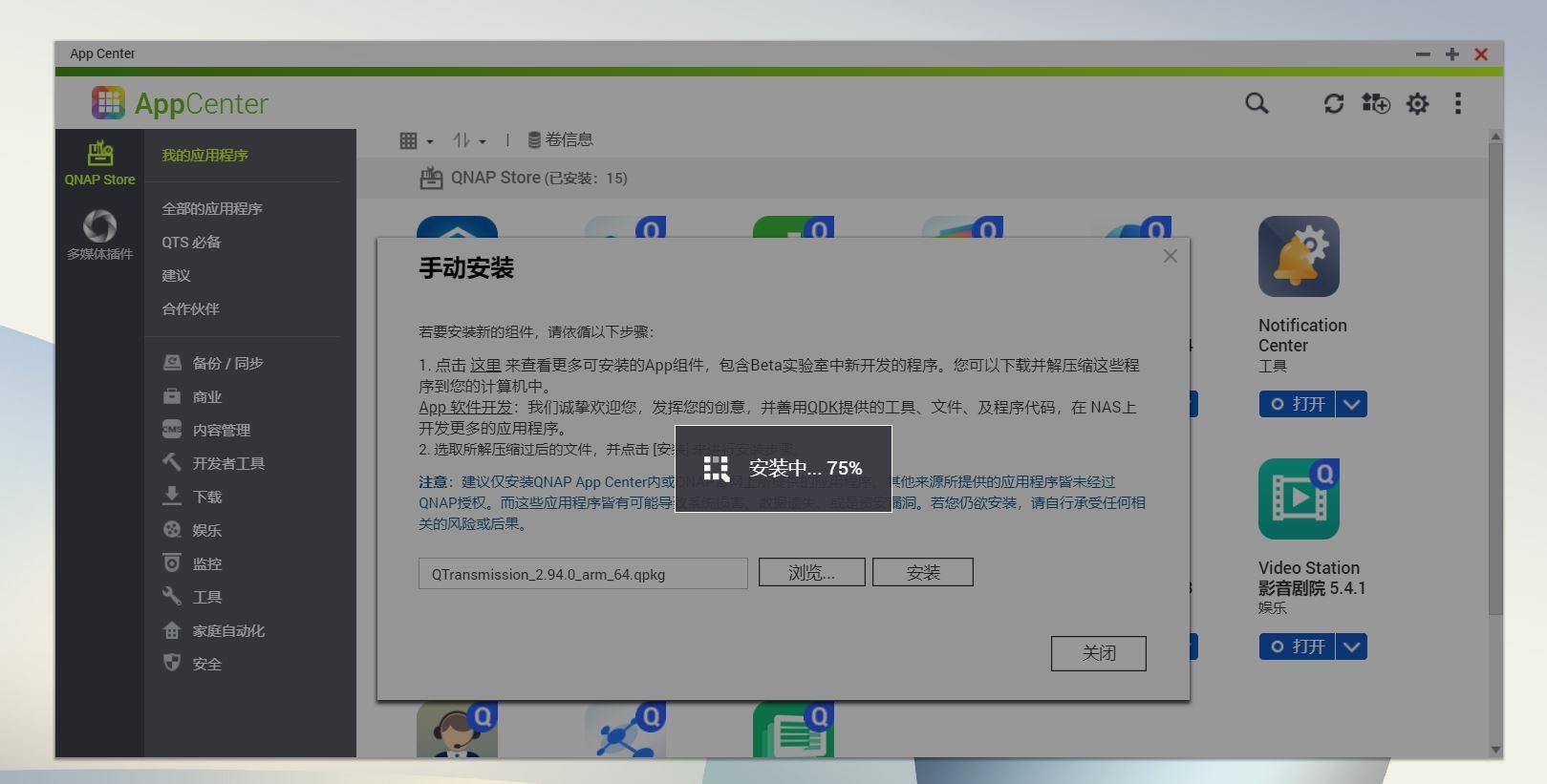
安装需要在APP中心的右上角,点击后手动安装。
安装完成后打开,用户名和密码默认是qnap,点击后进去。

这个界面太简陋了,也太丑了,也不能自己设置一些下载限制,别急,还要继续改造。
我们需要的工具有,这是非常重要的工具。
安装好后,打开,输入你的登陆名、IP和密码后登陆你的NAS。
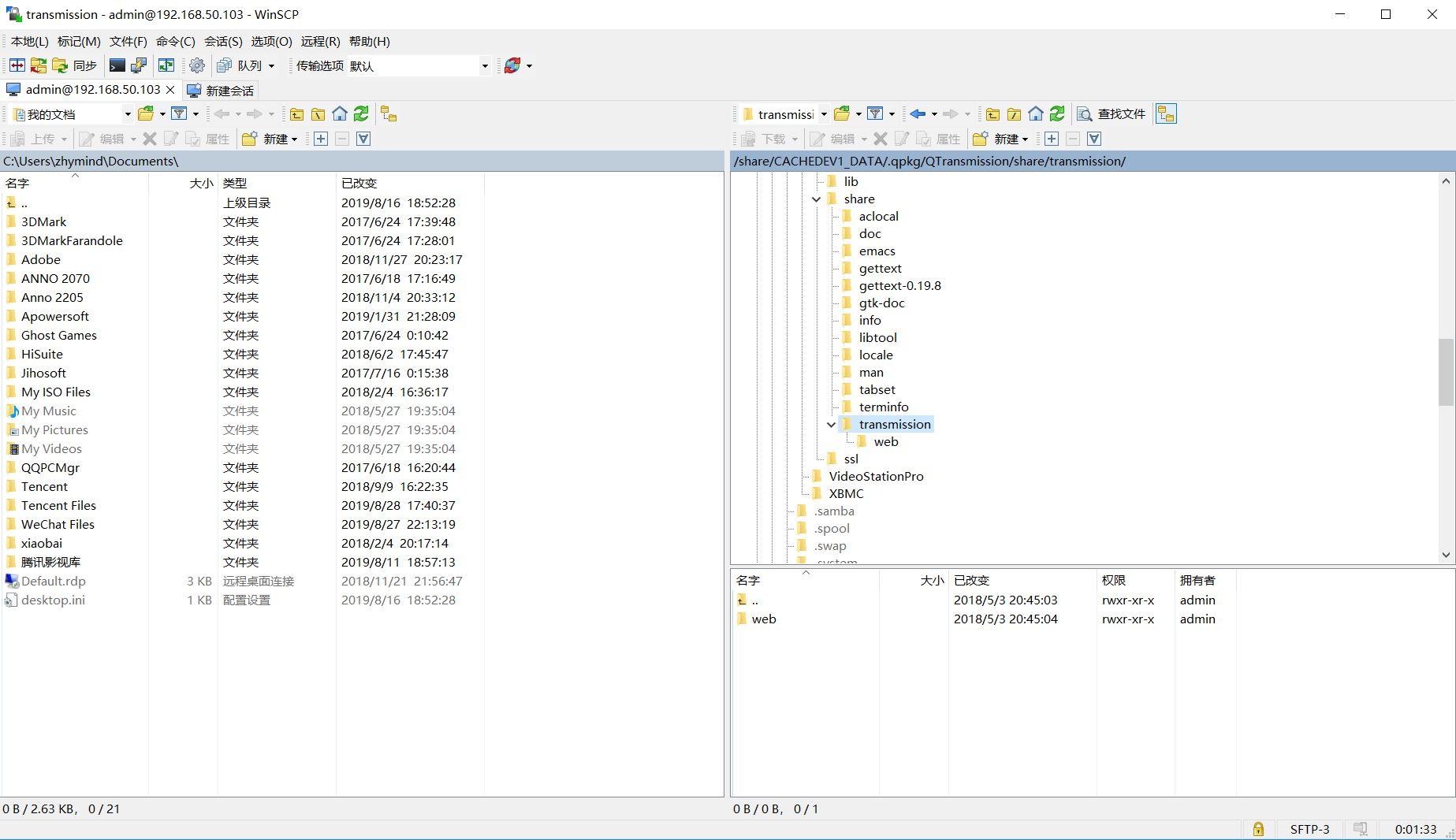
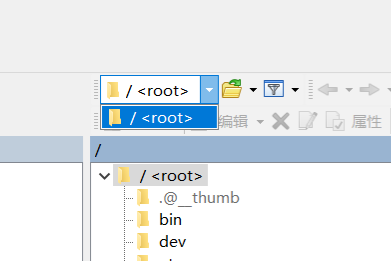
在右上角找到NAS根目录(toot),找到下面这个文件夹。
///.qpkg///
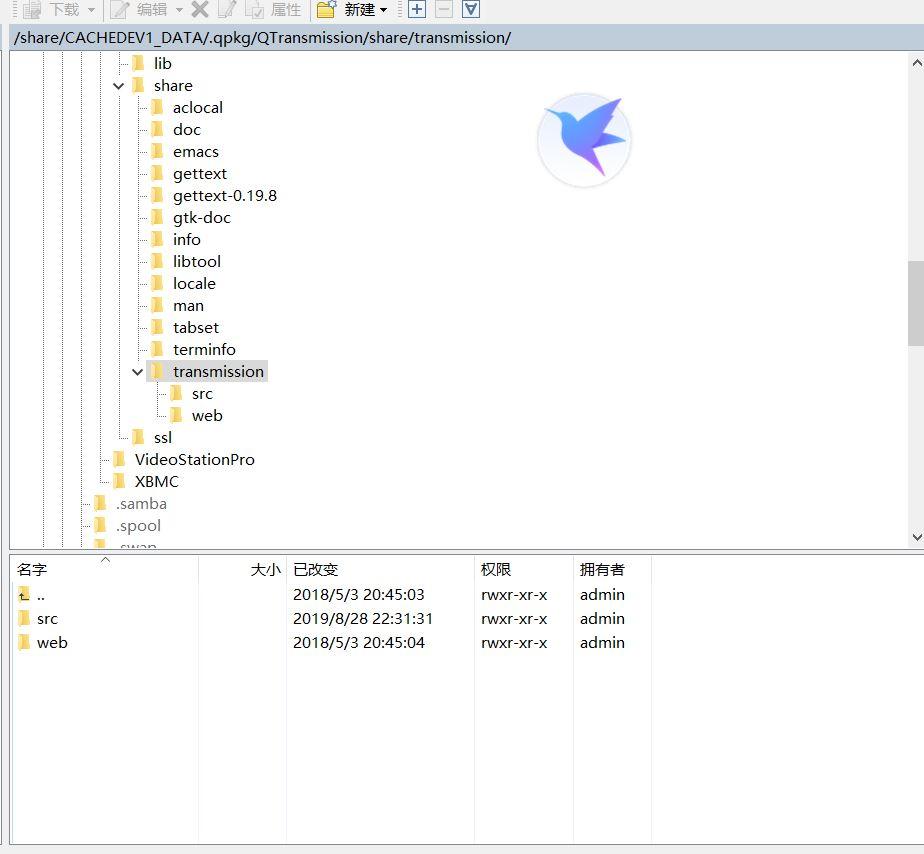
看到SRC文件夹了么?这就是接下来我们需要替换的文件夹。
从百度网盘链接下载-web-- zip压缩包并解压。
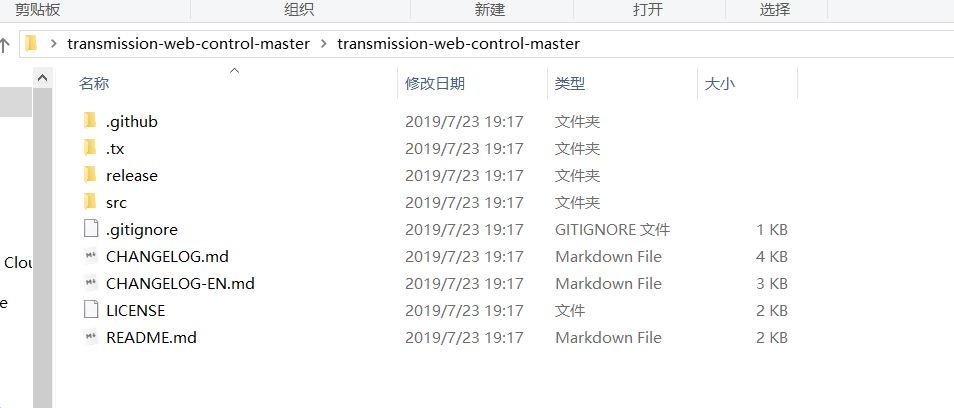
将-web--里面的src改名为src1拷贝到NAS文件夹下,同时将NAS文件夹下的src改名为web文件夹,最后再将src1改为src,这是为了出问题后快速恢复。
改完后看看是不是界面这样了。
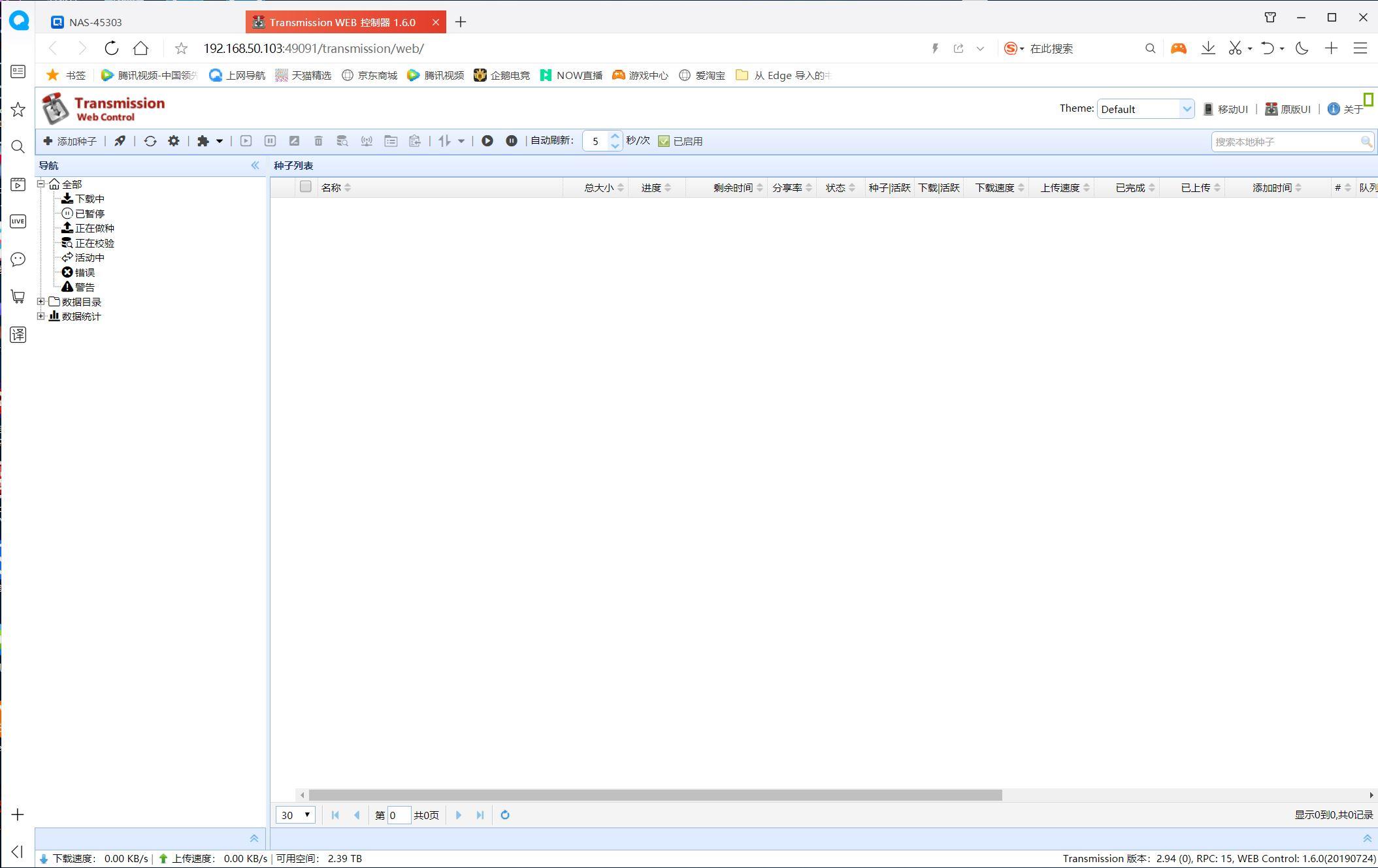
如果还是之前的简陋界面,可以Ctrl+F5强制刷新下,这样就可以看到新的界面了。
这还没结束,因为默认状态下的TR是无法自定义下载文件夹的,我们还需要做其他修改。
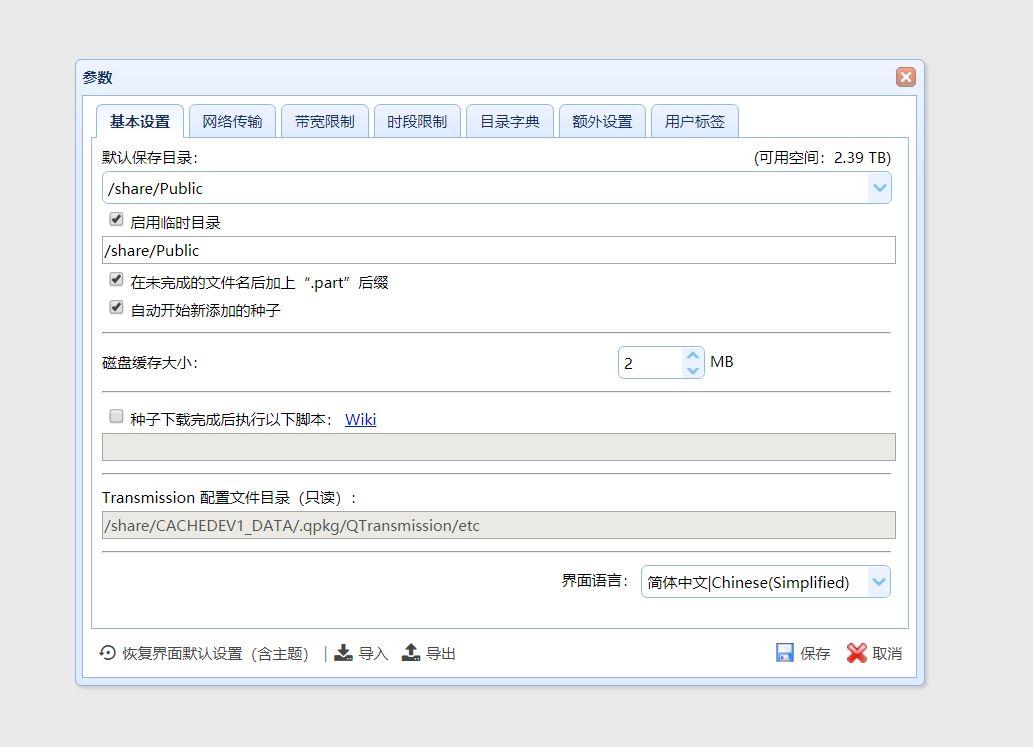
这个界面默认PT保存目录不能在TR里面修改,很不好。
我因为采用移动硬盘外接作为下载盘,所以我先连接上了移动硬盘。
还是利用打开NAS根目录,找到移动硬盘所在的文件夹。
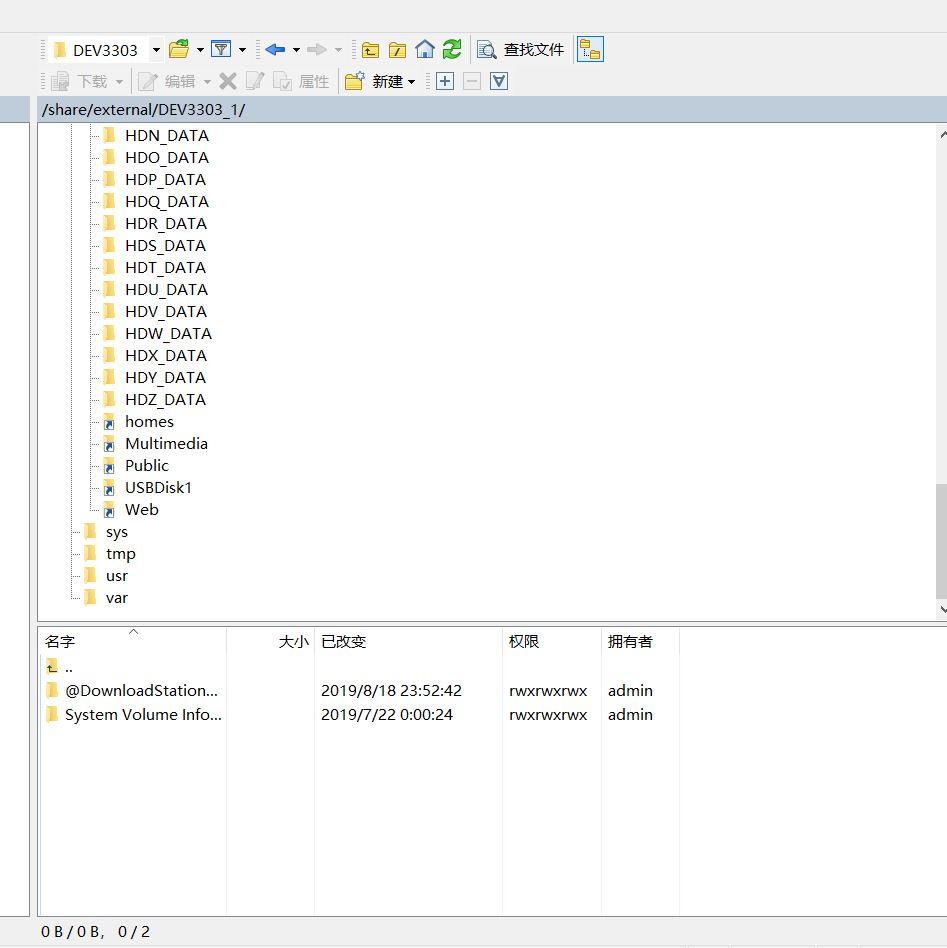
点击就能发现目录路径为///,拷贝一下。
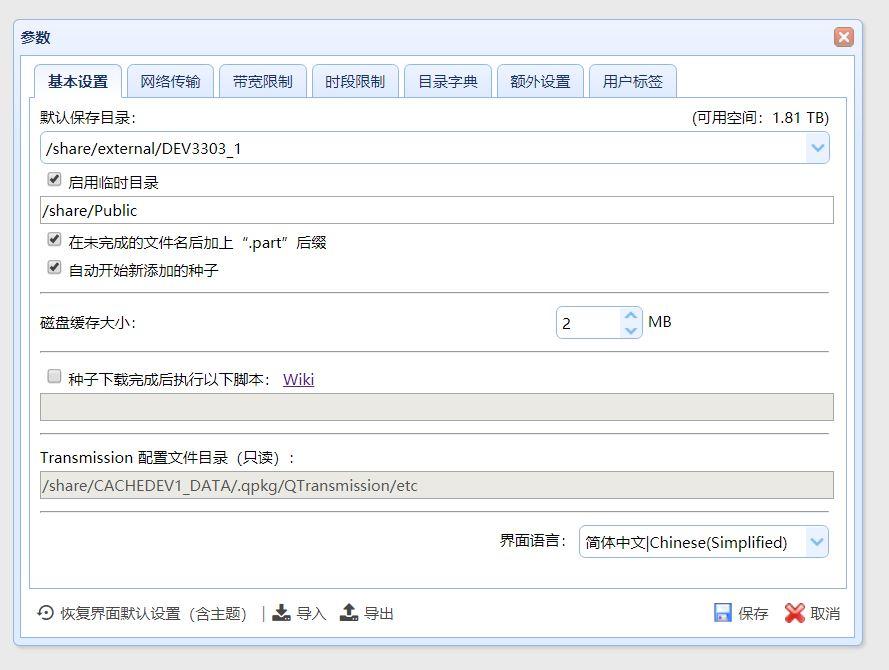
直接修改默认保存目录。
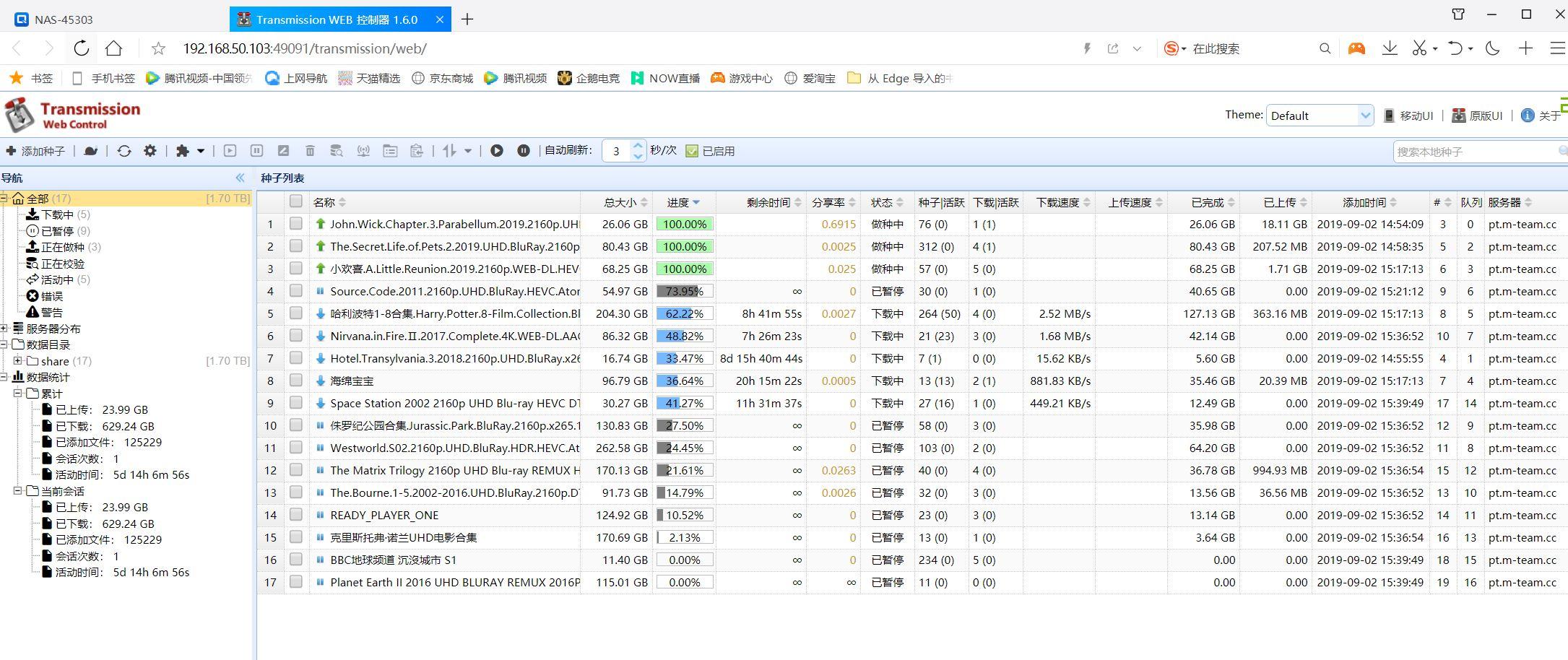
下载成功,非常棒。
PT下载一定要外接个破硬盘使用,因为这样可以最大寿命化昂贵的NAS硬盘。
搭建相应的流媒体系统
如果我们不搭建流媒体系统,有没有什么很好的远程观看解决方法呢?
嗯,如果你不搭建流媒体系统的话,也是可以的,而且不用花一分钱,或者很少量的资金。
流媒体是为了让视频可视化,美观化。
如果你都不在乎,直接选择文件观看,那就太简单了。
你需要什么呢?
两个手机APP和一部性能不算太差的手机。
APP一个是威联通的,另一个是本地播放APP。
有人要说了,我直接网页远程访问NAS不可以直接调用电脑的本地播放器播放嘛?
威联通之前是可以的,但是目前只有移动端可以调用第三方APP播放。
我用IOS举例。
手机访问,找到相应的视频文件。
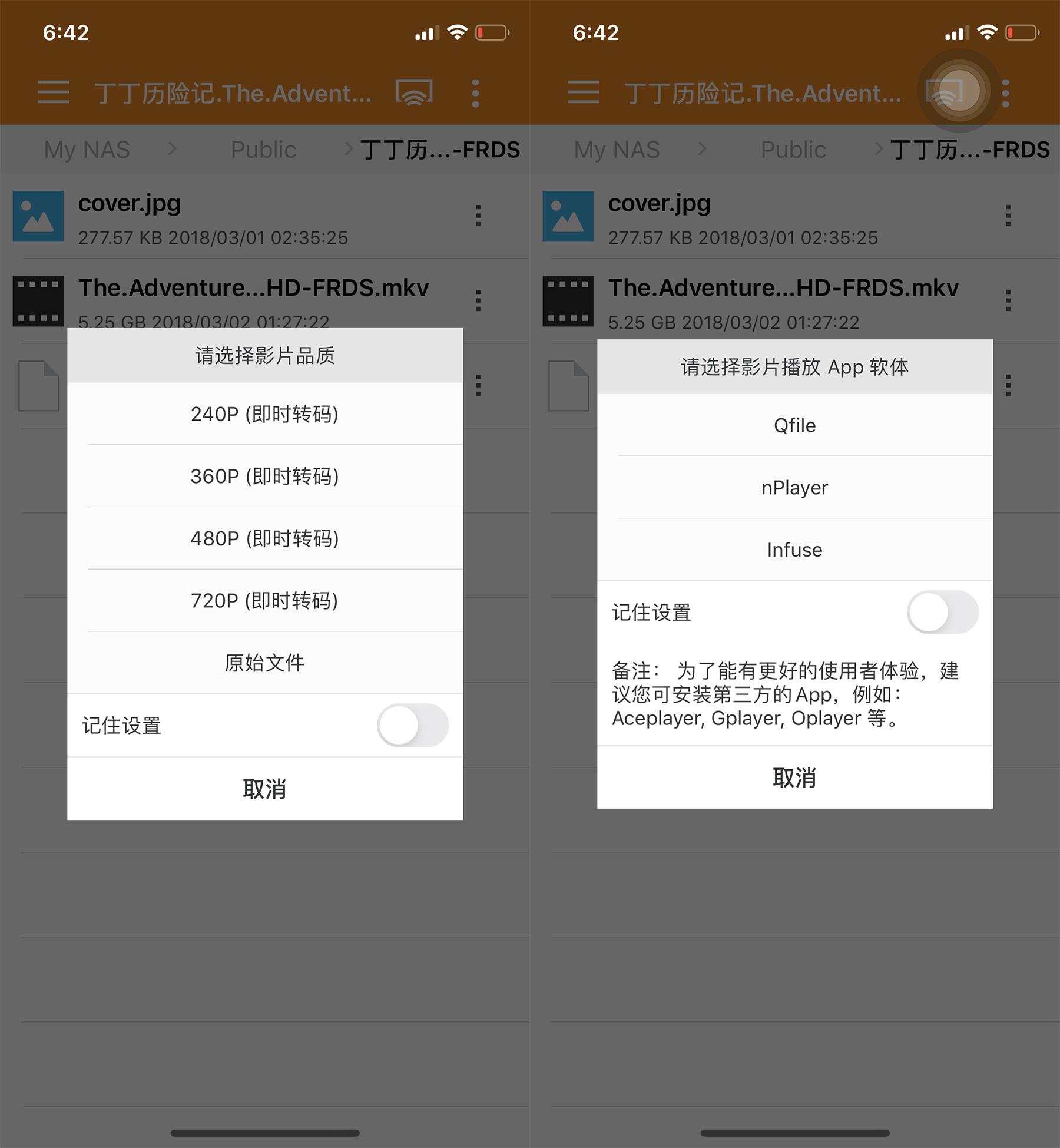
播放的时候注意选择原始文件,这个时候会弹出来选择播放APP,你可以选择IOS下的或者,两者都有免费版,只是免费版稍微有一些限制。
我自己是收费版本 Pro,手机是 11 Prio,带宽够的前提下,甚至可以流畅播放4k H265视频,不过因为我家上传带宽只有2-3MB每秒,所以实测最高只能远程播放 H265视频。
这个时候你再打开苹果的投屏功能。
实测,我在微投、小米电视上,甚至我的 Pro上都可以投屏远程流畅播放所有的 H265。
安卓同时可以第三方播放器播放,安卓同样也具备投屏功能,所以,如果不在乎美观方便度的话,这应该是你的最佳解决方案。
搭建plex或者emby前聊一聊这两个系统
为了方便测试,我将两个系统都安装了,在安卓和苹果客户端也都分别测试了,并且都测试开启了一个月会员,plex和emby只有开启会员才能硬解4K,否则会卡顿无法流畅远程播放,另一个系统倒是免费可以开启硬件加速,但是我总是秉着免费不是最好的看法,这个就留到下次去测试吧,免费终究还是会收费,这世界能用钱解决的就不用折磨自己了。
首先,如果你不是苹果用户,没有,那么我还是推荐Emby,因为界面真的是太友好了,还特别美观。
另外,未知原因,我手中的NAS安装plex,网页远程播放4K视频,经过一堆尝试设置后,一点也不卡顿,甚至可以转码用手机4G网络观看4k;但是,我用的251D安装Emby,网页远程播放4k视频会卡顿,而emby在硬件转码设置上相对plex会少一些设置,我也无法确定是不是设置的问题,因为plex未调整设置之前也是卡顿,理论上的核显要强于的核显,不应该卡顿的。
Plex下载、安装都略复杂,界面也不是特别友好,安卓APP客户端,官网下载不了,目前我测试了,只有安卓手机的应用汇才可以下载到plex最新版。
Emby下载、安装都比较轻松,安卓app客户端,官网轻松下载。
IOS就不用说了,下载应用很轻松。
中可以接入plex服务,这是我最终选择plex 的原因。
搭建emby
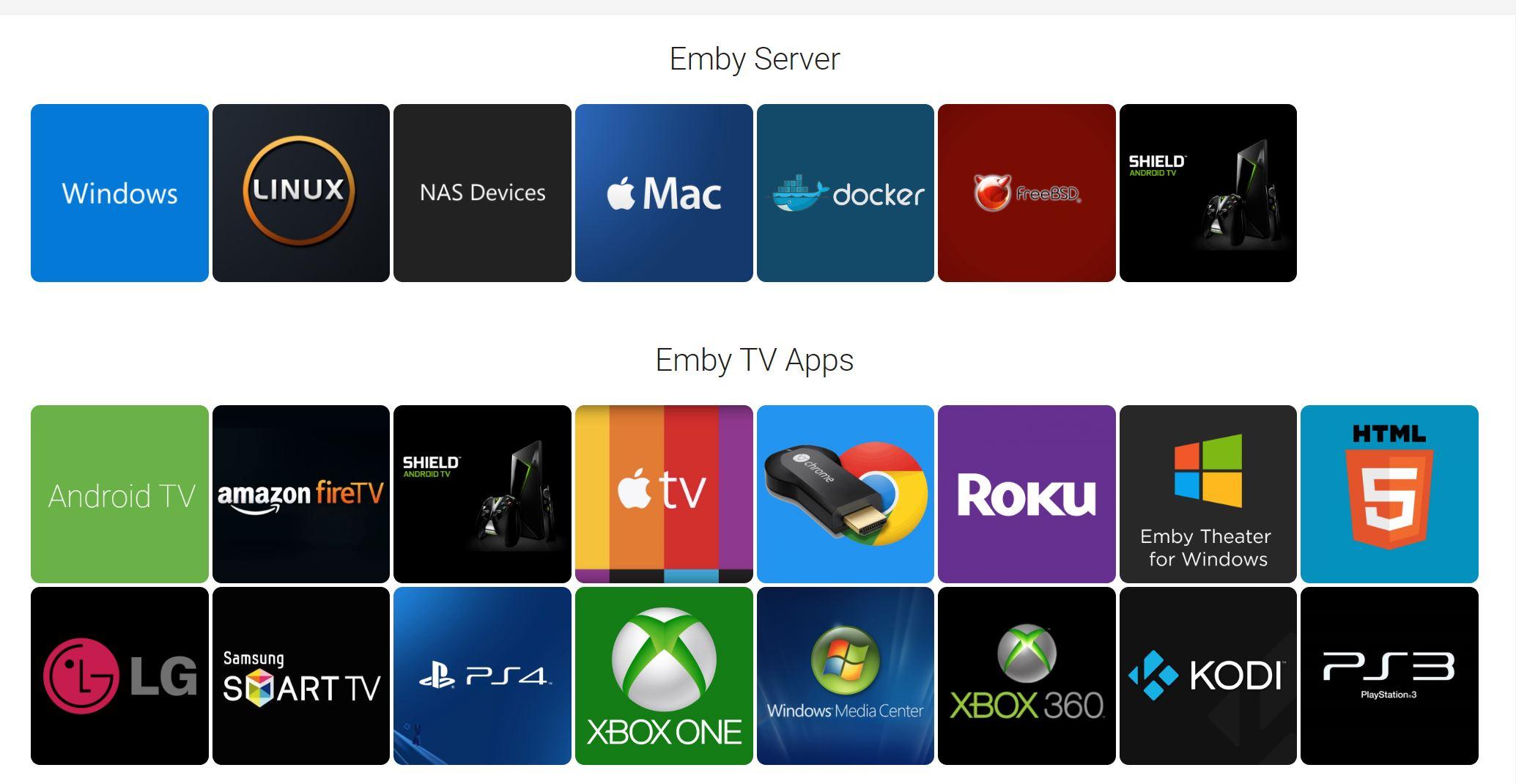
官网上可以找到各种类别的服务器版本,基本上你想的到的,想不到的他都有。
我们在NAS中选择QNAP版本,记得X86是X86的版本,ARM是ARM版本,别选择错了。
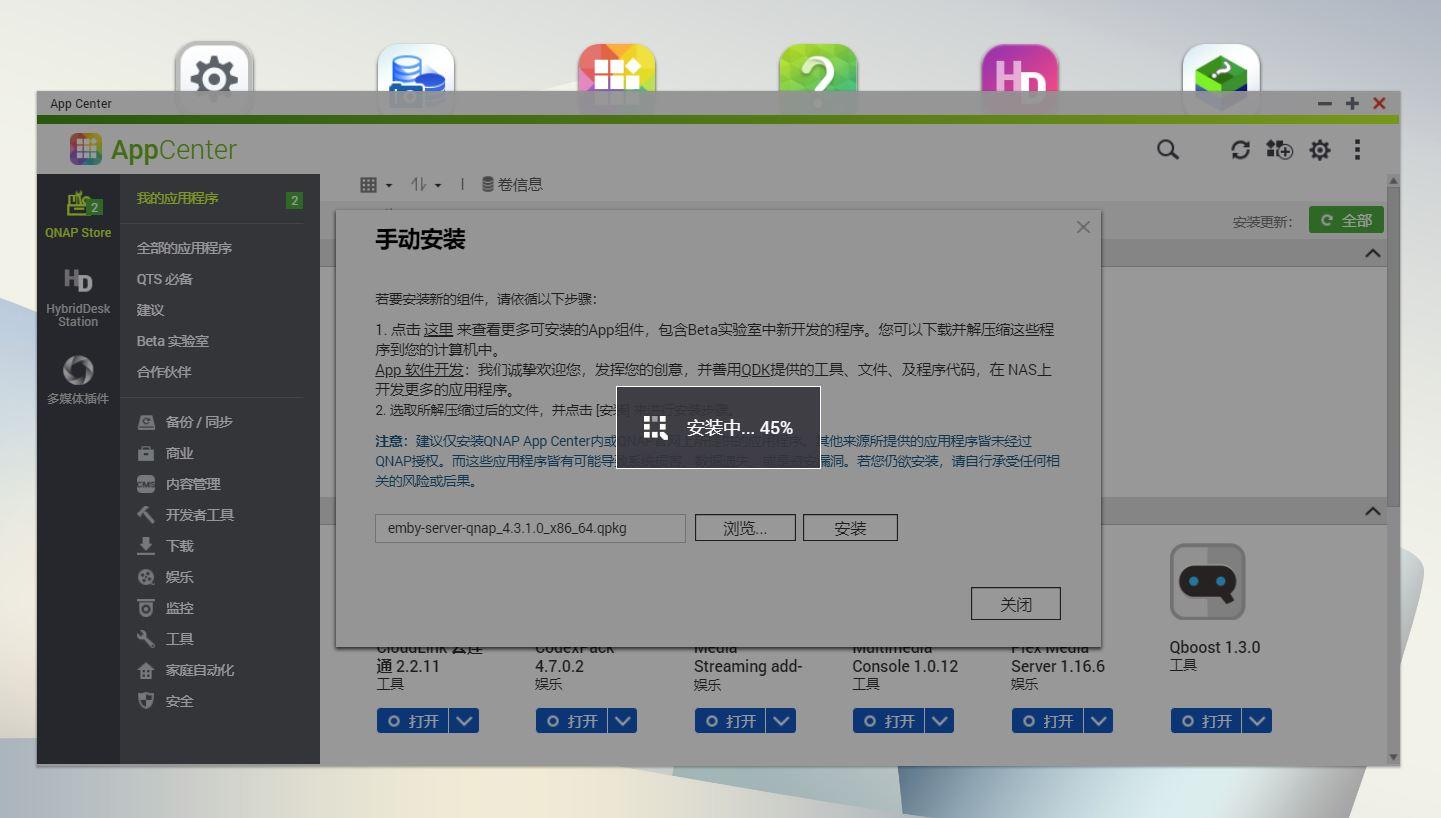
手动安装。
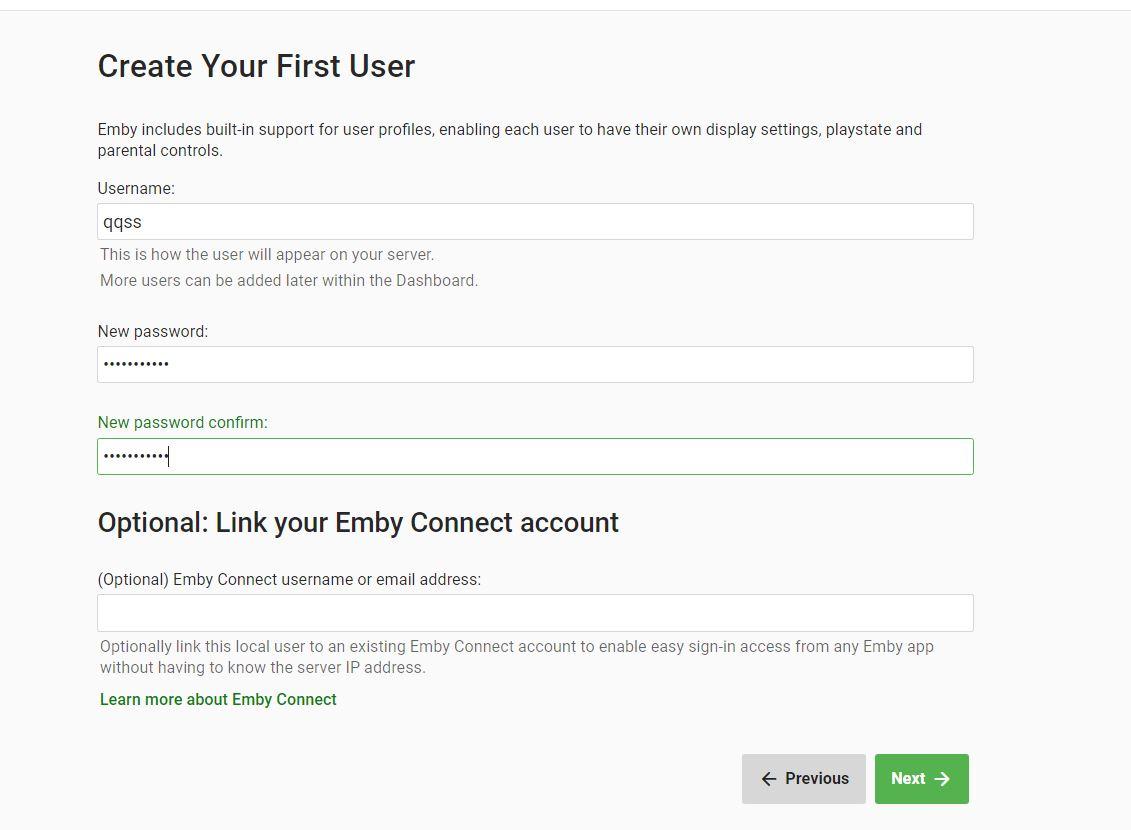
注册ID以及密码,地址可以不填写,点击next。

添加媒体库,就是你NAS资料所在的文件夹。

选择好后OK。
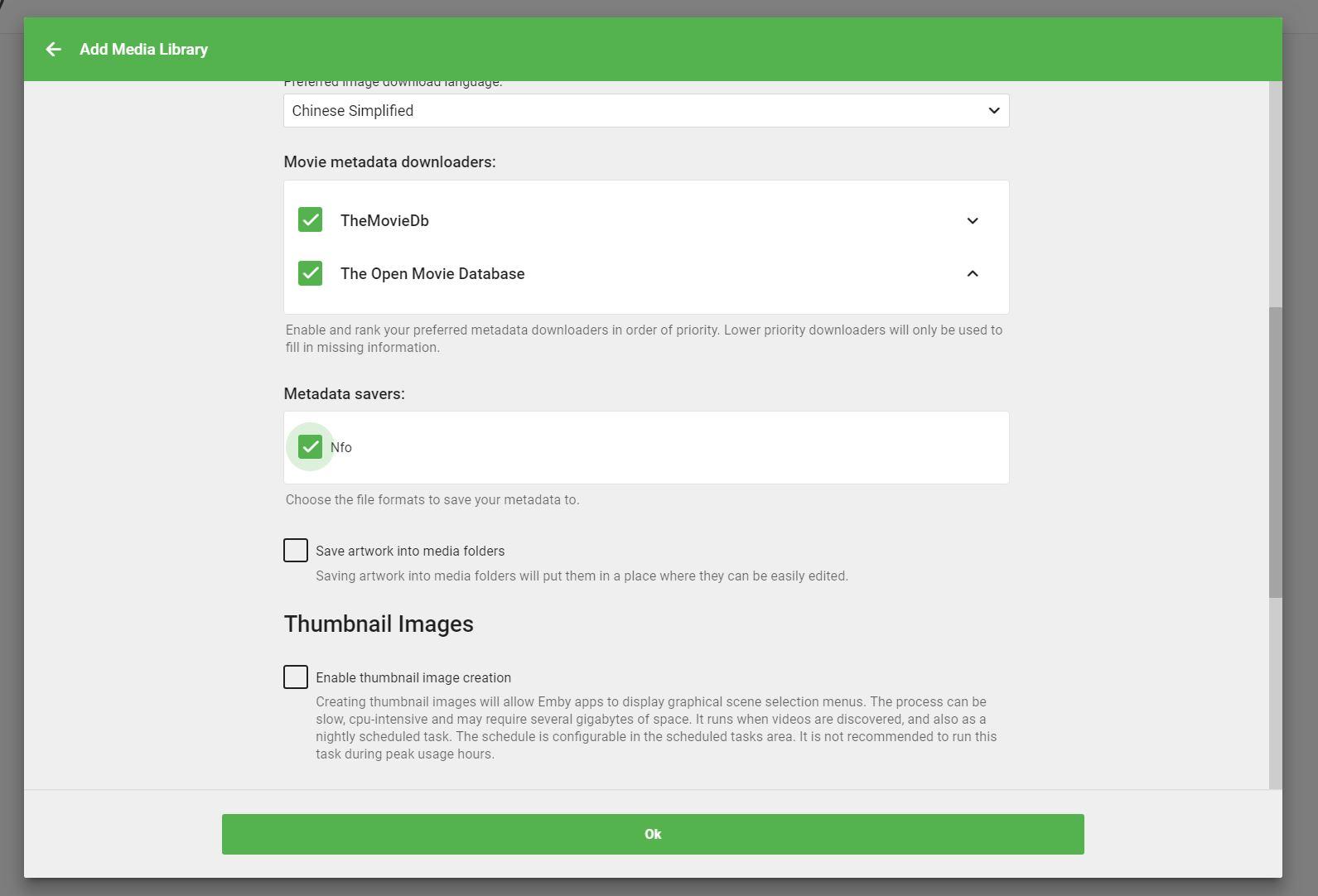
削刮器来源都勾选上,第三个勾选的是支持NFO文件,这个文件就是影片自带的信息文件,勾选上。
其他不用管。
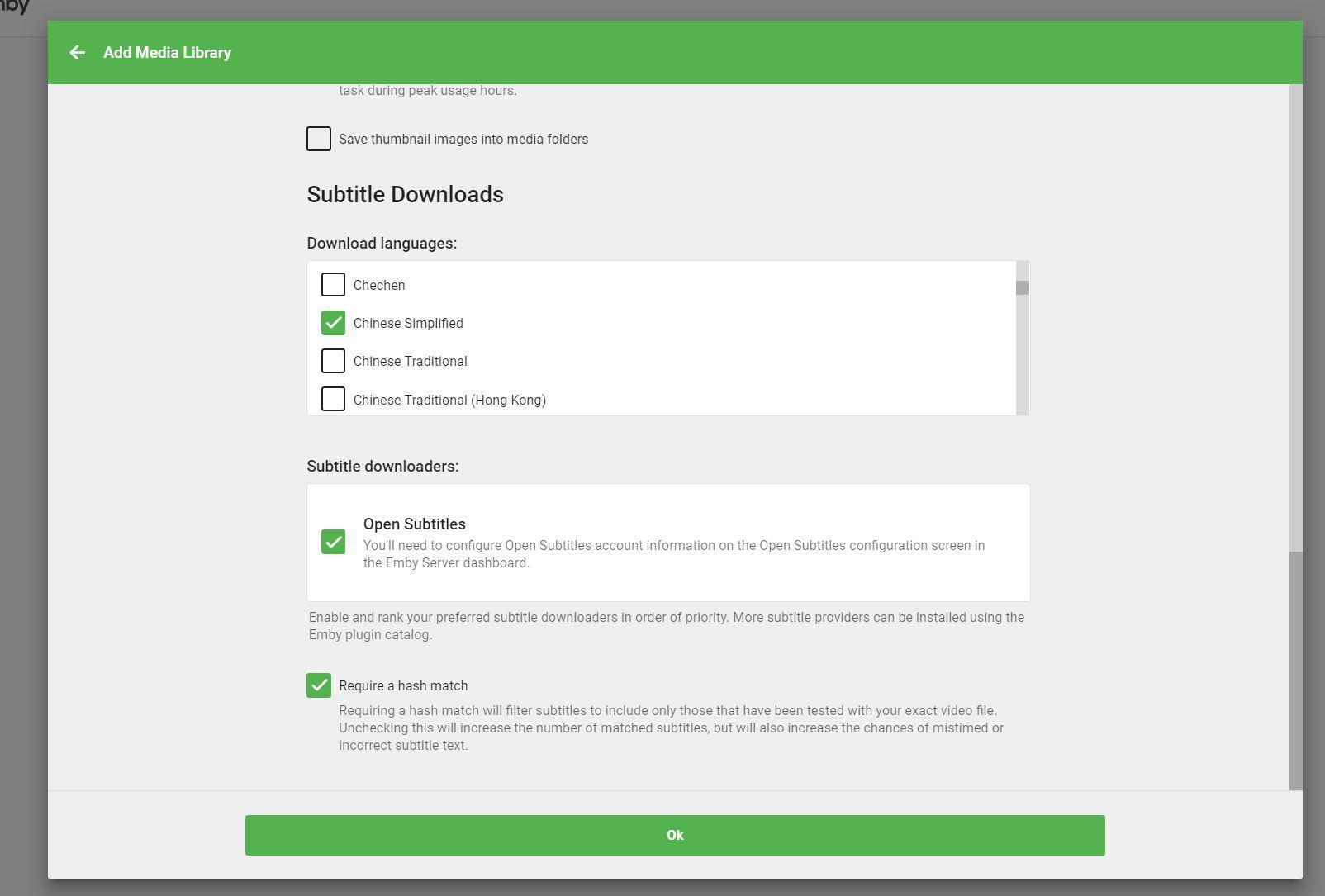
字幕下载语言选择简体中文,勾选"开放字幕",第三个我没搞懂是什么。
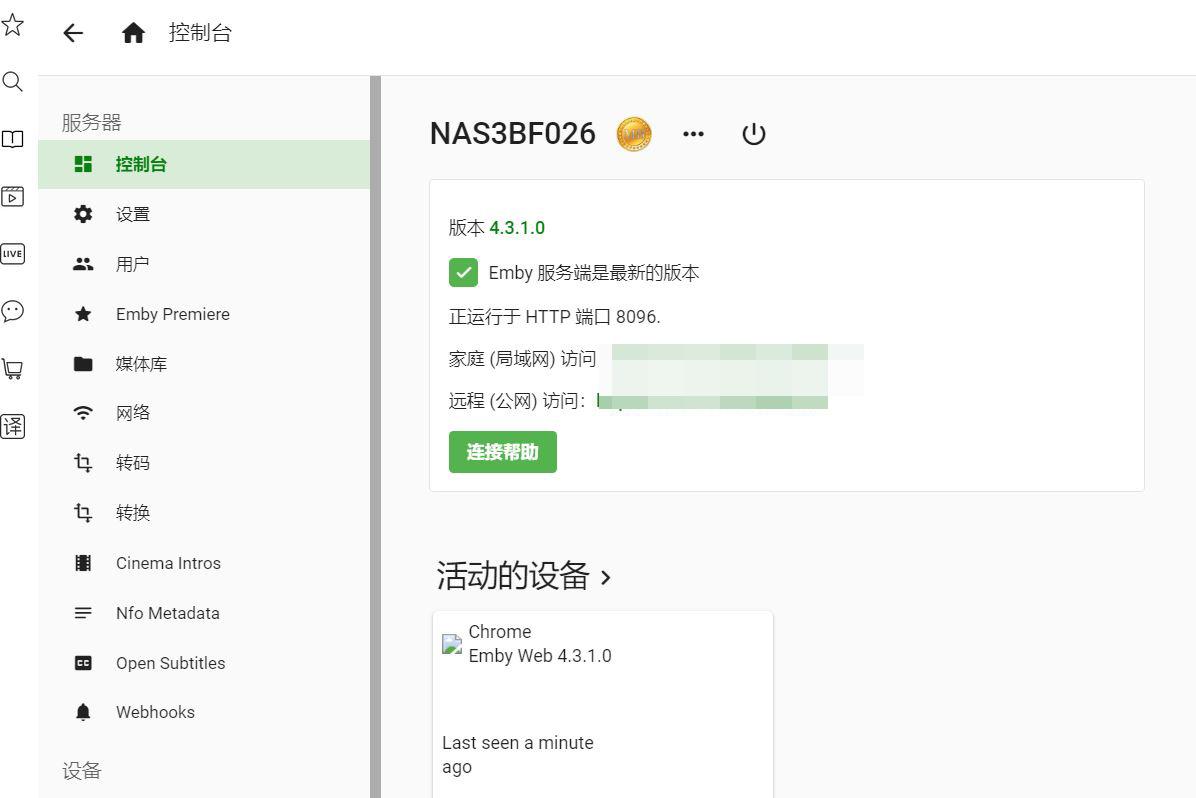
在后台中可以看到相应的公网地址,如果你是设置的穿透服务,直接:8096访问网页版本服务器,8096是emby默认端口号,而如果是公网IP,除了有指定端口号外,还需要在路由器中设置下端口转发才可以。
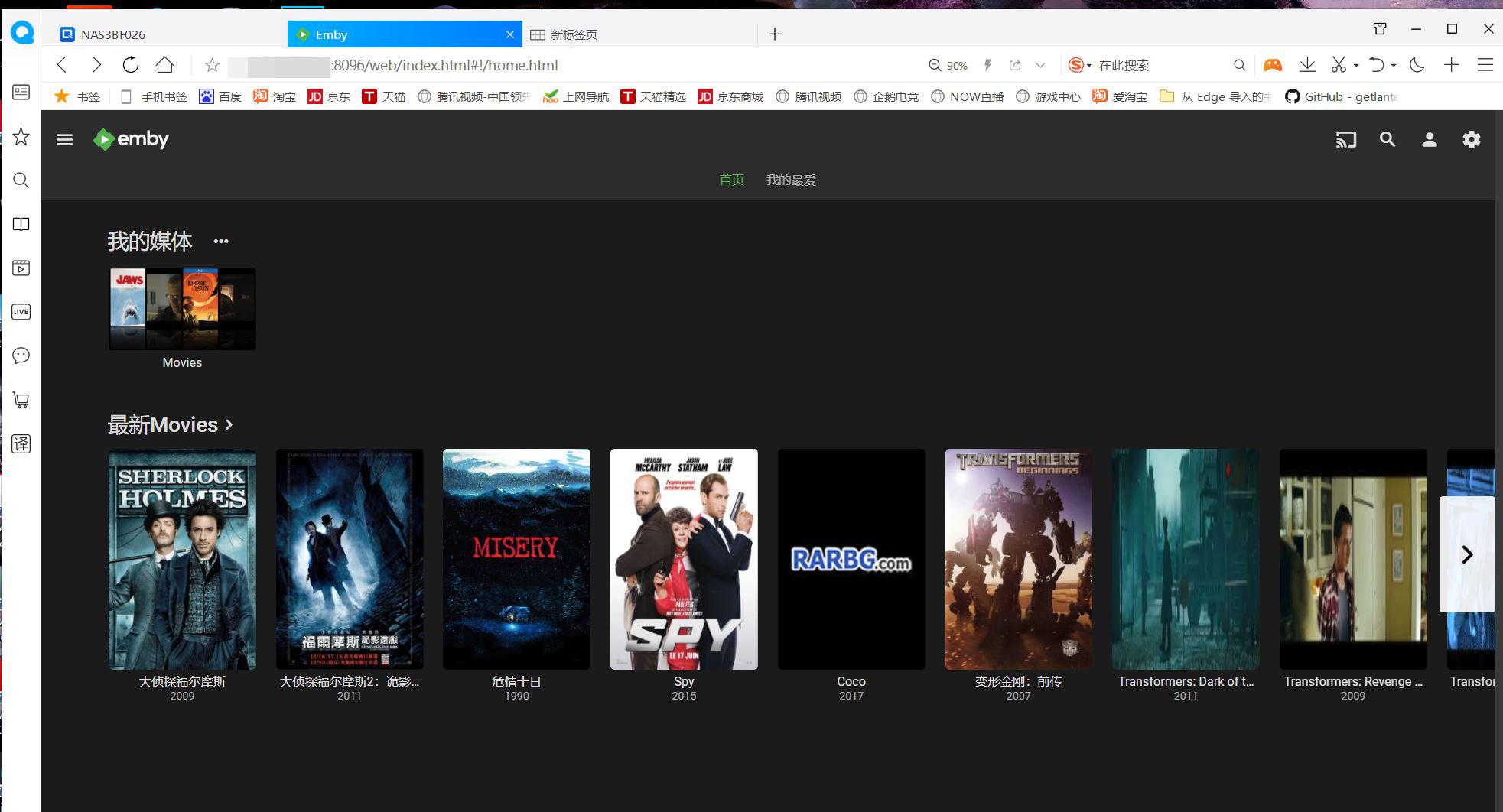
PLEX界面,非常漂亮。
远程播放电影的时候,非常流畅,软解CPU大约60%左右,这还是没买emby会员。
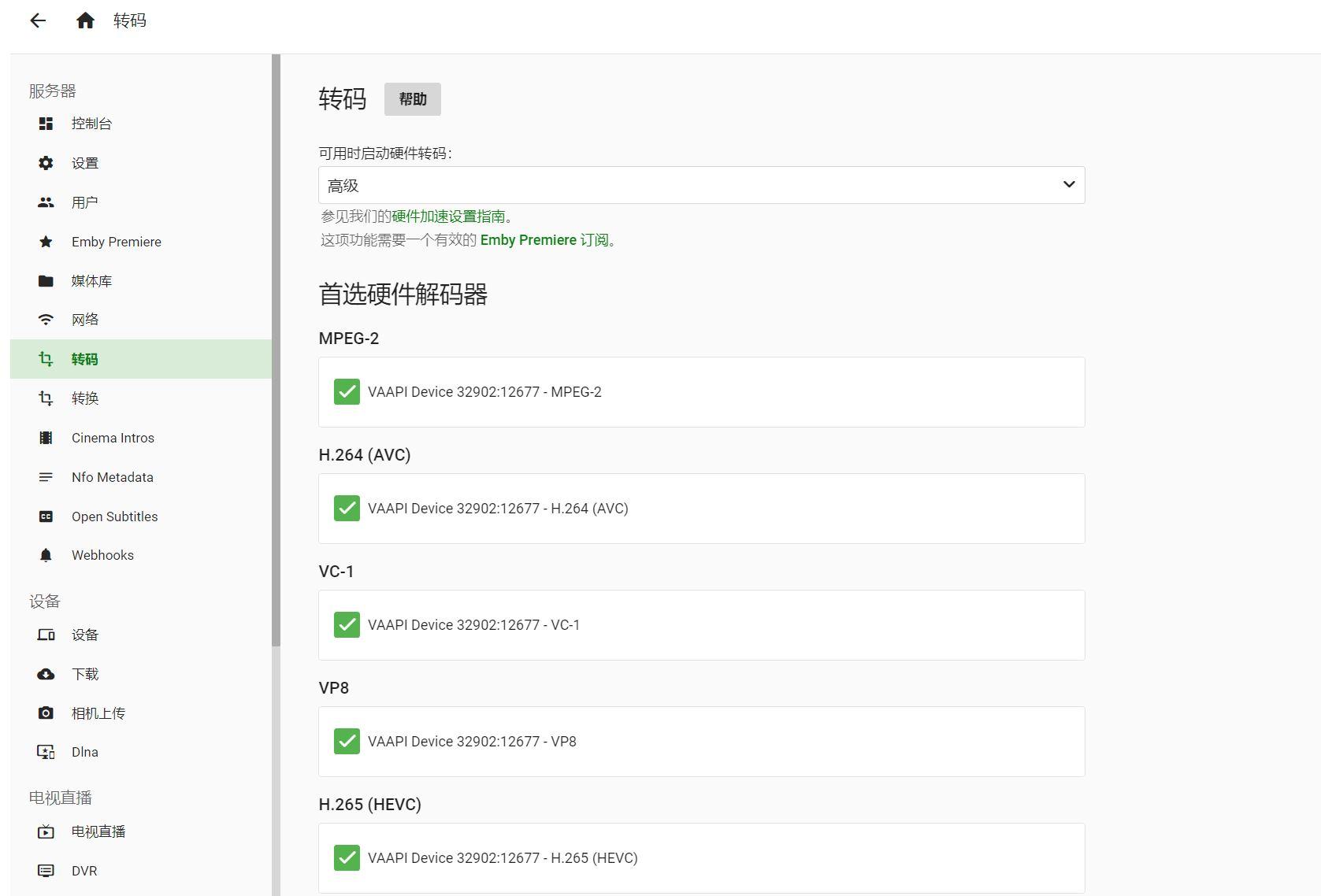
买了会员后,会在后台转码这块看到硬件转码器设置,只有开启这个才能硬解4k。
看CPU数值,硬解4K和软解占有率差不多,同样是60%。
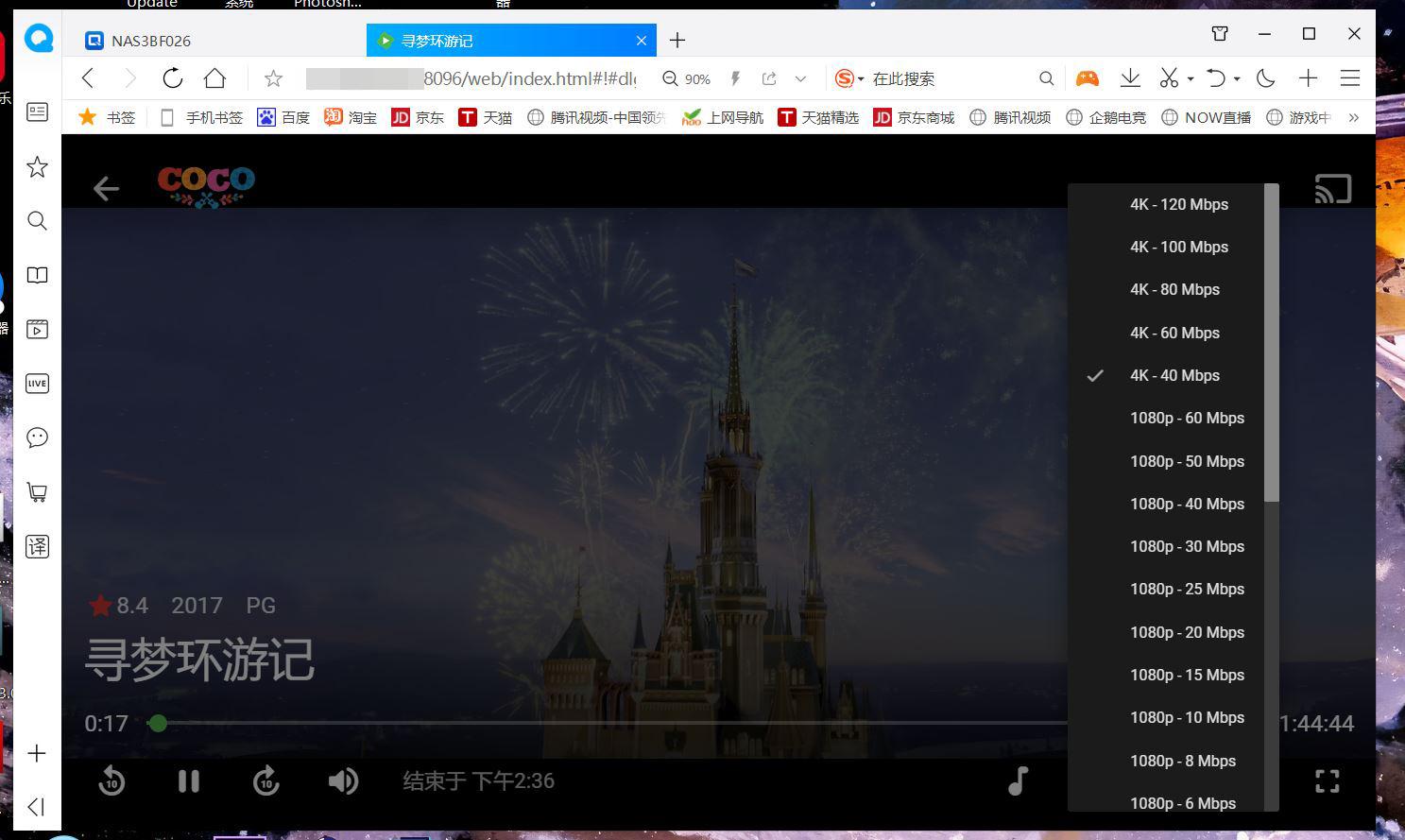
可以选择各种码率,局域网测试的话可以选择原盘播放了。
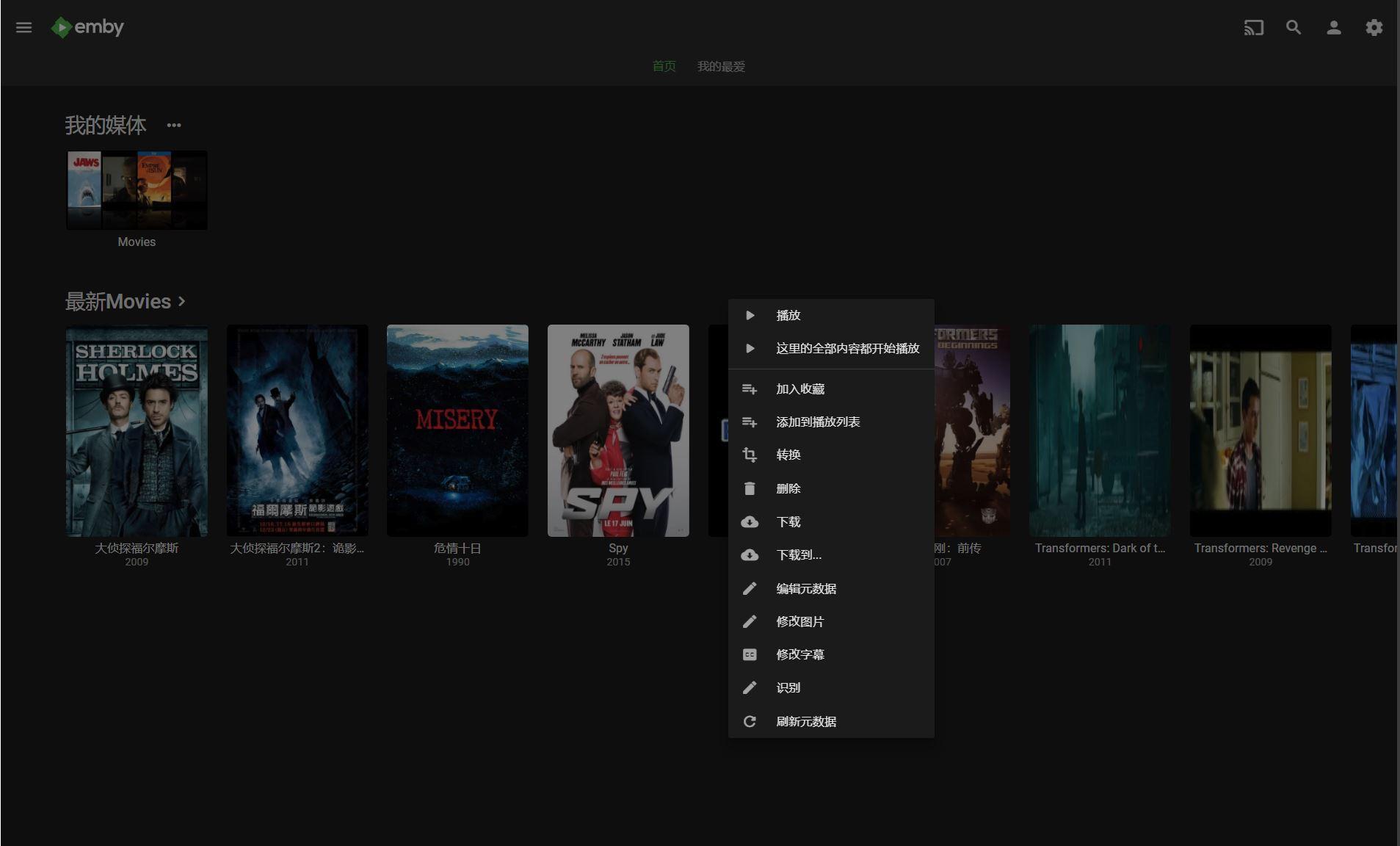
编辑元数据也容易,自己修改一下就好了。
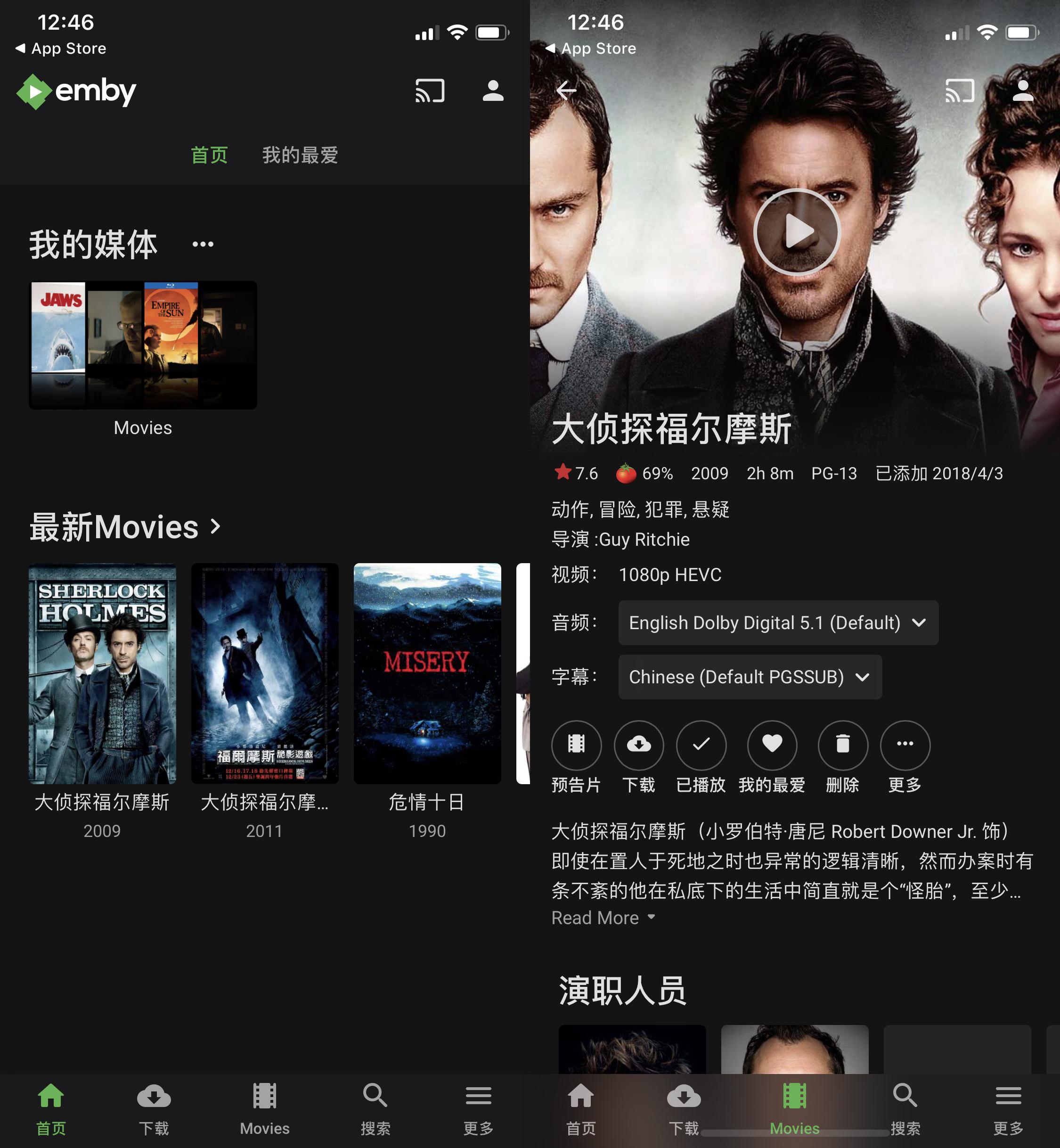
手机APP访问。
搭建plex